Page 1
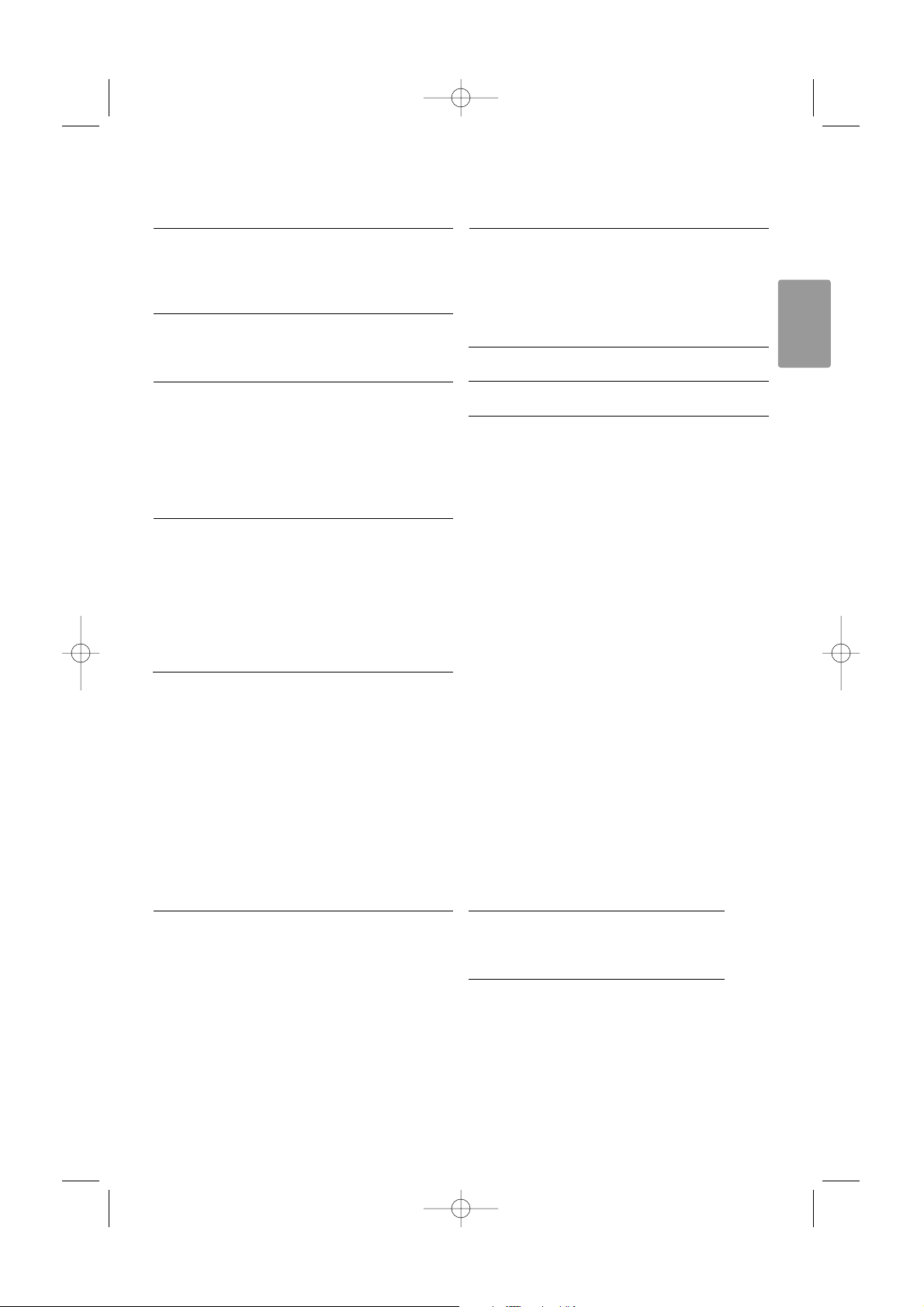
Innhold
1 Viktig 3
1.1 Sikkerhet 3
1.2 Behandling av skjermen 3
1.3 Resirkulering 3
2TVen 4
2.1 Oversikt over TVen 4
2.2 Produkthøydepunkter 5
3Komme i gang 5
3.1 Plassere TVen 5
3.2 Veggmontering – VESA 5
3.3 Batteriene til fjernkontrollen 9
3.4 Antennekabelen 9
3.5 Koble til strømledningen 9
3.6 Når du installerer for første gang 9
4 Bruke TVen 10
4.1 Slå av og på – standby 10
4.2 Se på TV 11
4.3 Vise kanaler fra en digital mottaker 11
4.4 Vise tilkoblede enheter 11
4.5 Vise en DVD-plate 12
4.6 Velge en tekst-TV-side 12
4.7 Endre Ambilight-stilling 13
5 Utnytt TVen til fulle 14
5.1 Fjernkontrollen 14
5.2 Oversikt over TV-menyen 17
5.3 Bilde- og lydinnstillinger 19
5.4 Ambilight 23
5.5 Tekst-TV 23
5.6 Opprette lister over favorittkanalene 25
5.7 Elektronisk programguide 26
5.8 Tidsinnstillinger og låser 27
5.9 Teksting 28
5.10 Vise og spille av bilder, MP3 ... 29
5.11 Høre på digitale radiokanaler 31
5.12 Oppdatering av programvare 31
6 Kanalinstallasjon 34
6.1 Automatisk kanalinstallasjon 34
6.2 Analog: manuell installasjon 35
6.3 Omordne lagrede kanaler 35
6.4 Automatisk kanalstyring 36
6.5 Testing av digitale mottakerforhold 36
6.6 Fabrikkinnstillinger 36
7Koblinger (DVD, mottaker ...) 37
7.1 Oversikt over koblinger 37
7.2 Om tilkobling 38
7.3 Koble til enhetene 40
7.4 Oppsett for koblinger 44
7.5 Forberede for digitale tjenester 45
8Teknisk informasjon 46
9Feilsøking 47
10 Stikkordregister 49
Registrer produktet og få støtte på
www.philips.com/welcome.
Innhold 1
NORSK
2677.1 no 03-08-2007 15:38 Pagina 1
Page 2
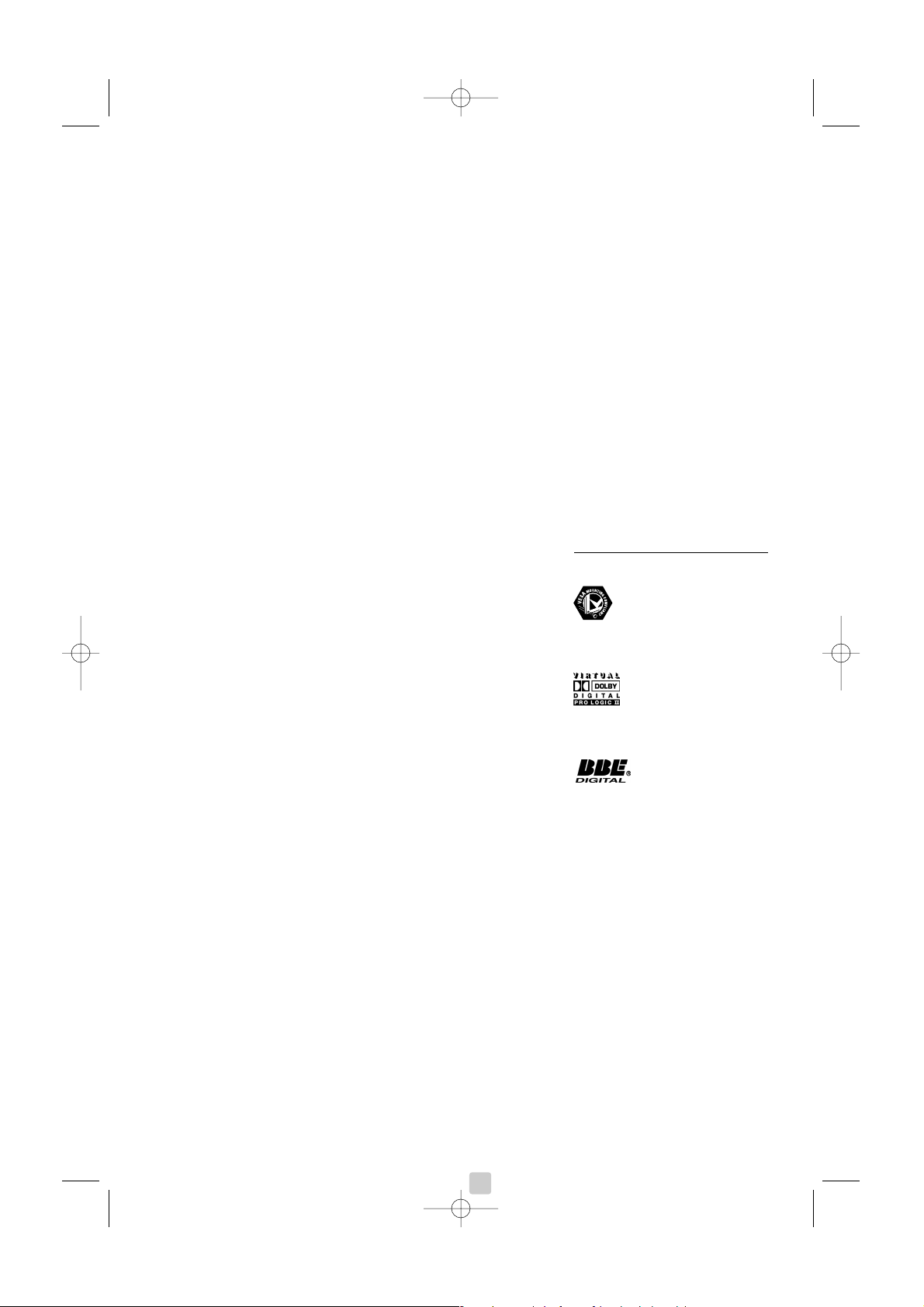
2007 © Koninklijke Philips Electronics
N.V. Med enerett. Spesifikasjonene kan
endres uten varsel. Varemerkene eies av
Koninklijke Philips Electronics N.V. eller
av sine respektive eiere.
Philips forbeholder seg retten til når
som helst å endre produkter uten å
måtte endre tidligere leverte produkter
på tilsvarende måte.
Innholdet i denne håndboken anses som
tilstrekkelig for den tilsiktede bruken av
systemet. Hvis produktet eller
produktets deler eller prosedyrer brukes
i andre sammenhenger enn det som er
angitt her, må det innhentes bekreftelse
på gyldigheten og egnetheten. Philips
garanterer at materiellet i seg selv ikke
krenker patenter i USA. Det gis ingen
uttrykt eller underforstått garanti utover
dette.
Garanti
Ingen deler av produktet kan repareres
av brukeren.
Ikke åpne eller fjern deksler for de
interne delene av produktet.
Reparasjoner kan bare utføres av
Philips-servicesentre og offisielt
godkjente servicesteder. Hvis dette ikke
følges, anses alle garantier, uttrykte eller
underforståtte, som ugyldige.
Enhver bruk som er uttrykkelig forbudt
av denne håndboken, og eventuelle
endringer eller monteringsprosedyrer
som ikke er anbefalt eller godkjent i
denne håndboken, gjør garantien ugyldig.
Pikselegenskaper
Dette LCD-produktet har et høyt antall
fargepiksler. Selv om det har 99,999 %
eller flere effektive piksler, kan det oppstå
svarte prikker eller punkter med sterkt lys
(rødt, grønt eller blått) som vises
kontinuerlig på skjermen. Dette er en
strukturell egenskap ved skjermen
(innenfor vanlige bransjestandarder) og er
ikke en feil ved produktet.
Programvare med åpen kildekode
Denne TVen har programvare med åpen
kildekode. Philips tilbyr herved ved
forespørsel å utlevere eller gjøre
tilgjengelig mot en avgift som ikke
overstiger kostnaden ved å fysisk utføre
kildedistribusjonen, en fullstendig,
maskinlesbar kopi av den tilsvarende
kildekoden i et medium som er vanlig å
bruke for utveksling av programvare.
Dette tilbudet står ved lag i 3 år etter
kjøpsdatoen for dette produktet. Du kan
få kildekoden ved å skrive til
Philips Innovative Applications N.V.
Ass. to the Development Manager
Pathoekeweg 11
B-8000 Brugge
Belgium
Samsvar med EMF
Koninklijke Philips Electronics N.V.
produserer og selger flere produkter som
er beregnet på forbrukere, og som på
samme måte som ethvert elektronisk
apparat, ofte kan utstråle og motta
elektromagnetiske signaler.
Et av Philips' viktigste
forretningsprinsipper er å ta alle
nødvendige forholdsregler for helse og
sikkerhet, slik at produktene samsvarer
med alle de juridiske kravene og oppfyller
de EMF-standardene som gjaldt da
produktene ble produsert.
Philips er forpliktet til å utvikle, produsere
og markedsføre produkter som ikke
forårsaker uheldige helsevirkninger.
Philips bekrefter at hvis Philips-produkter
håndteres riktig ifølge tilsiktet bruk, er det
trygt å bruke dem ut fra den kunnskapen
vi har per dags dato.
Philips har en aktiv rolle i utviklingen av
internasjonale standarder for EMF og
sikkerhet, noe som gjør det mulig for
Philips å forutse den videre utviklingen på
dette området, for slik å kunne integrere
den i produktene på et tidlig stadium.
Nettspenningssikring (bare
Storbritannia)
Denne TVen har en godkjent helstøpt
sikring. Hvis det blir nødvendig å bytte
nettspenningssikringen, må den erstattes
med en sikring som har den samme
verdien som er angitt på sikringen (for
eksempel 10 A).
1. Ta av sikringsdekselet og ta ut
sikringen.
2. Den nye sikringen må samsvare med
standarden BS1362 og ha
godkjenningsmerket fra ASTA. Hvis
du har mistet sikringen, må du
kontakte forhandleren og få bekreftet
den riktige sikringstypen.
3. Sett sikringsdekselet på plass igjen.
På grunn av overensstemmelse med
EMC-direktivet skal ikke støpselet til
dette produktet fjernes fra ledningen.
Opphavsrett
VESA, FDMI og logoen VESA-
monteringskompatibel er
varemerker for Video Electronics
Standards Association.
Produsert med tillatelse av
Dolby Laboratories. Dolby, Pro
Logic og det doble D-symbolet
G er
varemerker for Dolby Laboratories.
Produsert med tillatelse av
BBE Sound Inc. Med lisens
fra BBE Inc. under ett eller flere av de
følgende amerikanske patentene:
5510752, 5736897. BBE og BBE-symbolet
er registrerte varemerker for BBE Sound
Inc.
Windows Media er enten et registrert
varemerke eller varemerke for Microsoft
Corporation i USA og/eller andre land.
® Kensington og MicroSaver er
amerikanskregistrerte varemerker for
ACCO World Corporation, og det
foreligger utstedte registreringer og
søknader om registrering i andre land
over hele verden. Alle andre registrerte
eller uregistrerte varemerker tilhører
sine respektive eiere.
2
2677.1 no 03-08-2007 15:38 Pagina 2
Page 3
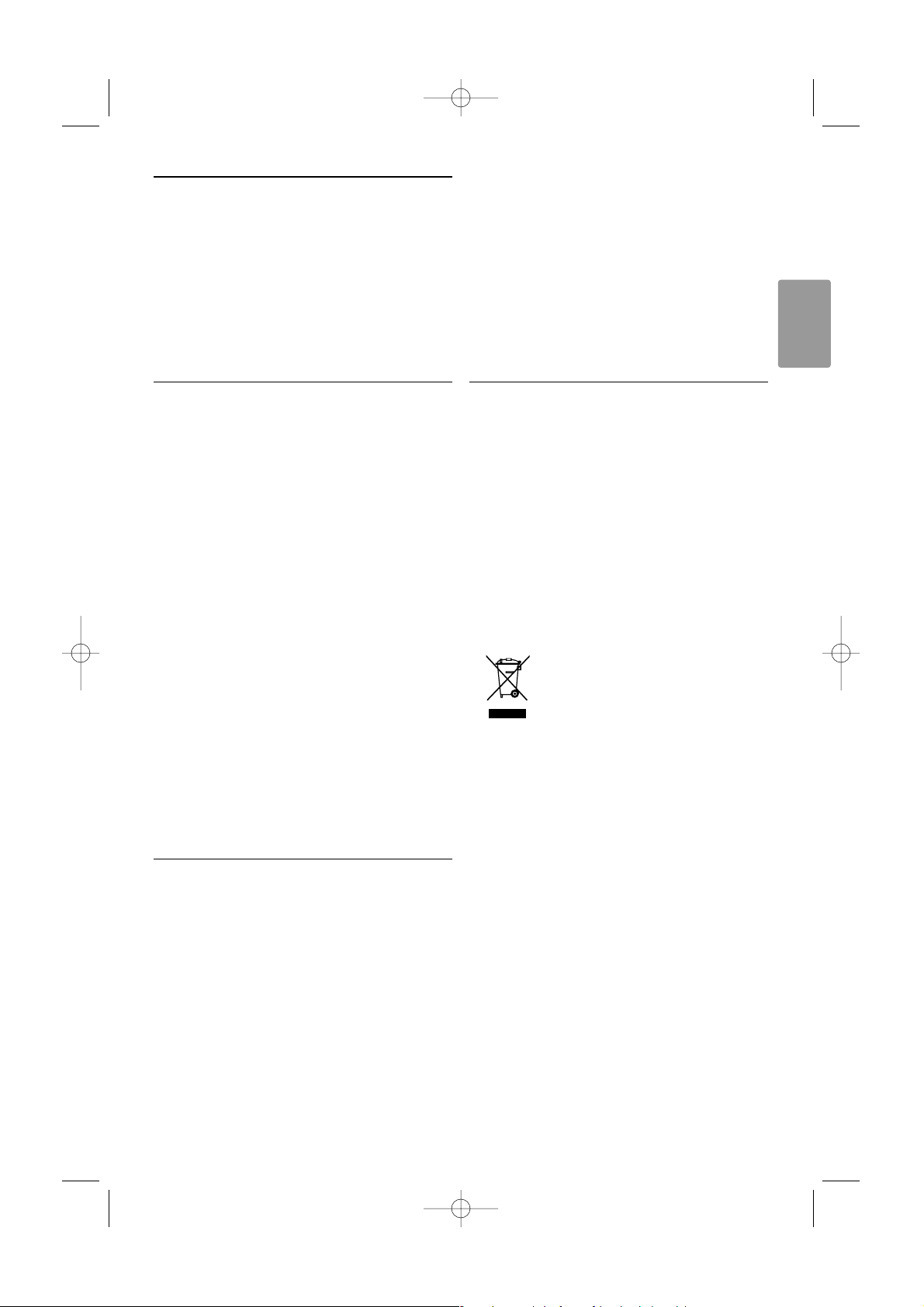
NORSK
Viktig 3
1 Viktig
Les denne brukerhåndboken før du begynner å
bruke dette produktet.
Vær oppmerksom på denne delen og følg
instruksjonene nøye. Garantien gjelder ikke for
skader som har oppstått som følge av at
instruksjonene ikke er fulgt.
1.1 Sikkerhet
• Ikke utsett produktet for regn eller vann da det
kan forårsake kortslutning.
• Ikke plasser åpen flamme (for eksempel
stearinlys) nær TVen da det kan forårsake brann
og elektrisk støt.
• La det være minst 10 cm til ventilasjon på alle
sider av TVen.
• Hold varmeovner og andre varmekilder unna
TVen.
• Ikke installer TVen der det er begrenset med
plass, for eksempel i en bokhylle. Sørg for at
gardiner, skap osv. ikke hindrer luftstrømmen
gjennom ventilasjonsåpningene.
• Sørg for at TVen ikke kan falle ned. Plasser TVen
på en stødig og jevn overflate og bruk bare
stativet som følger med TVen.
• Ikke plasser TVen eller noe annet som kan
klemme ledningen, oppå ledningen da det kan
skade ledningen og forårsake brann og elektrisk
støt.
• Unngå at det brukes makt på støpselet når den
er montert på et dreiestativ eller med VESAveggbraketten. Støpsler som er litt løse, kan føre
til lysbue eller brann.
1.2 Behandling av skjermen
• Koble fra TVen før rengjøring.
• Rengjør overflaten med en myk, fuktig klut. Ikke
bruk andre stoffer (kjemiske eller vanlige
rengjøringsmidler). Dette kan skade skjermen.
• Ikke berør, trykk, gni eller slå på skjermen med
noe hardt. Det kan ødelegge eller skade
skjermen.
• Tørk av vanndråper så raskt som mulig, slik at det
ikke oppstår misdannelser eller at fargene falmer.
• Stillestående bilder
Unngå stillestående bilder så mye som mulig. Hvis
det ikke er til å unngå, kan du redusere
skjermkontrasten og lysstyrken for å unngå
skader på skjermen.
Stillestående bilder er bilder som blir stående på
skjermen over lengre tid. Eksempler på
stillestående bilder er: menyer på skjermen, tekstTV-sider, svarte rammer, børsinformasjon, TVkanallogoer, tidsangivelser osv.
1.3 Resirkulering
• Lever emballasjen til nærmeste
gjenvinningsstasjon.
• Kast brukte batterier på forsvarlig måte i henhold
til lokale forskrifter.
• Dette produktet er utformet og produsert for
resirkulering og gjenbruk av materialer.
• Dette produktet skal ikke kastes som restavfall.
Finn informasjon på egenhånd eller be
forhandleren om informasjon om miljøvennlig
resirkulering i nærmiljøet og de lokale
forskriftene. Ukontrollert avhending av avfall
skader både helse og miljø.
(EU-direktivet 2002/96/EF)
2677.1 no 03-08-2007 15:38 Pagina 3
Page 4
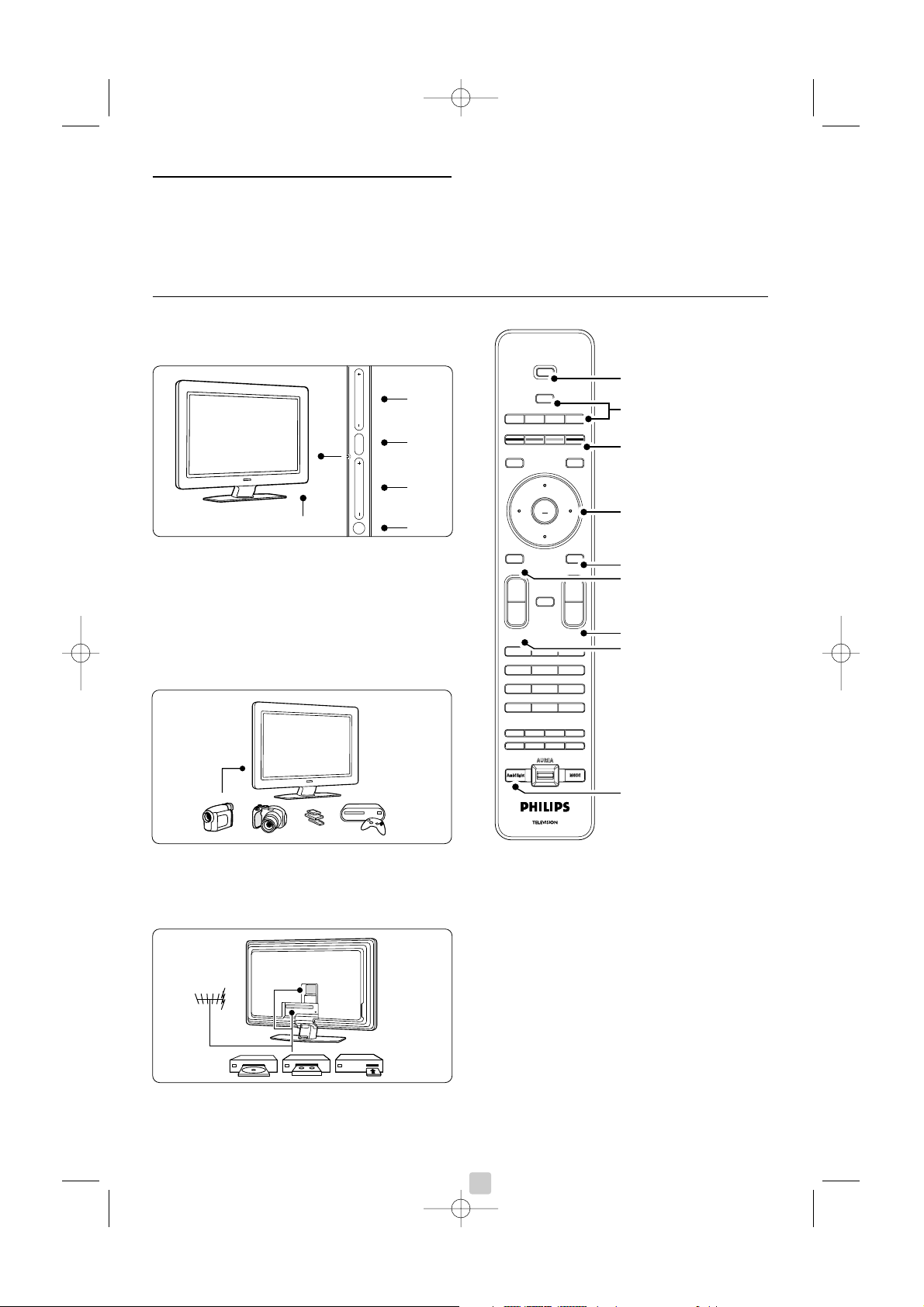
2TVen
Denne delen gir en oversikt over kontrollene og
funksjonene til TVen.
2.1 Oversikt over TVen
Kontrollene på siden
1Volume opp og ned
2 Menu
3 Program eller kanal opp og ned
4Power-knapp
5 LED-indikator (blå: på, rød: standby)
6 Fjernkontrollsensor
Kontaktene på siden
For tilkobling av et kamera, en spillkonsoll,
hodetelefoner eller en USB-minnebrikke.
Kontaktene på baksiden
For tilkobling av antennen, en DVD-spiller, en
videospiller eller en annen enhet.
Fjernkontroll
1 Standby eller på
2DVD-spiller, STB ... valg av enhet
3 Fargeknapper
4Navigeringsknapp (opp, ned, venstre, høyre),
OK
5Tekst-TV-knapp
6 Menu-knapp
7 Programvalg opp og ned
8 Lydstyrke opp og ned
9 Ambilight av eller på
Du kan se mer om fjernkontrollen i del 5.1
Oversikt over fjernkontrollen.
4 TVen
OK
LIST
OPTION
B
v
DVD STB HTSTV
a
GUIDE
DEMO
MENU
¬
V P
--
++
b
BROWSE
MHEG CANCEL
123
45
789
6
i
0
Ò ‡ †
π
j
b
q
®
R
INPUT
1
2
3
4
5
7
8
9
6
B
VOLUME
MENU
PROGRAM/CHANNEL
5-6
1
2
3
4
2677.1 no 03-08-2007 15:38 Pagina 4
Page 5
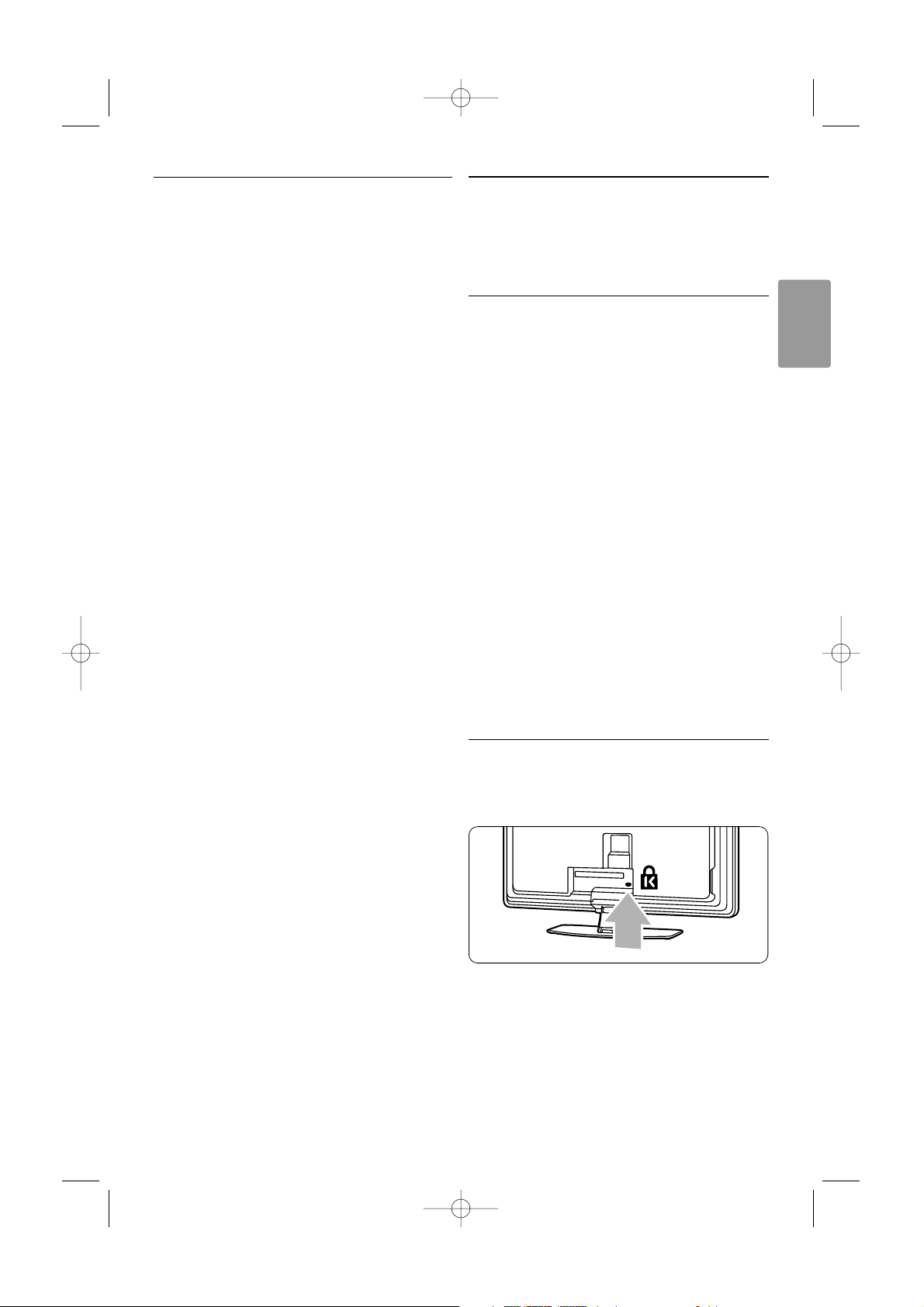
NORSK
2.2 Produkthøydepunkter
Denne nye TVen har noe av de mest moderne
nyvinningene innenfor audio og video.
TVen har følgende fordeler ...
LCD-skjerm med full høyoppløsning.
Full HD-oppløsning på 1920x1080p, som er den
høyeste oppløsningen for HD-kilder. Progressive
scan som gir flotte bilder uten flimmer med optimal
lysstyrke og ypperlige farger.
Ambilight.
Gir en mer avslappende seeropplevelse og bedre
bildekvalitet.
Perfect Pixel HD
Gir perfekt bildekvalitet fra en hvilken som helst
kilde.
100Hz Clear LCD
100Hz Clear LCD gir en skarpere gjengivelse av
bevegelse, bedre sortnivå, høyere kontrast med et
flimmerfritt, rolig bilde og en bedre
betrakningsvinkel.
Innebygd tuner for DVB-T.
I tillegg til å kunne motta vanlige analoge TV-signaler,
kan TVen motta digitale bakkesignaler for TV og
radio.
Elektronisk programguide – EPG.
Den elektroniske programveilederen viser de
planlagte digitale TV-programmene på skjermen.
Guiden kan skru på TVen, minne deg på når
programmer begynner osv.
HDMI-kontakter.
3 HDMI-kontakter gir den beste kvaliteten for HDtilkobling.
USB-kobling
Multimediekobling for raskt å kunne vise bilder eller
spille av musikk.
3Komme i gang
Denne delen hjelper deg med å plassere og
installere TVen for første gang.
3.1 Plassere TVen
) Advarsel
Les sikkerhetstiltakene i del 1.1 Sikkerhet nøye før
du plasserer TVen.
TVer med stor skjerm er tunge.Vær minst to om å
bære og håndtere TVen.
Koble til enhetene før du plasserer TVen eller
monterer den på veggen.
Den ideelle seeravstanden for TV-titting er tre
ganger den diagonale skjermstørrelsen.
Plasser TVen slik at det ikke kommer direkte sollys
på skjermen for å få optimale seerforhold.
Du får best effekt av Ambilight i et rom med
dempet lys.
Du får den beste Ambilight-effekten ved å plassere
TVen 10 til 20 cm unna veggen. Plasser TVen slik at
det ikke kommer direkte sollys på skjermen.
Kensington-sikkerhetsspor
Bak på TVen er det et sikkerhetsspor for en
Kensington-lås som forhindrer tyveri.
En slik Kensington-lås må kjøpes separat.
TVen 5
2677.1 no 03-08-2007 15:38 Pagina 5
Page 6
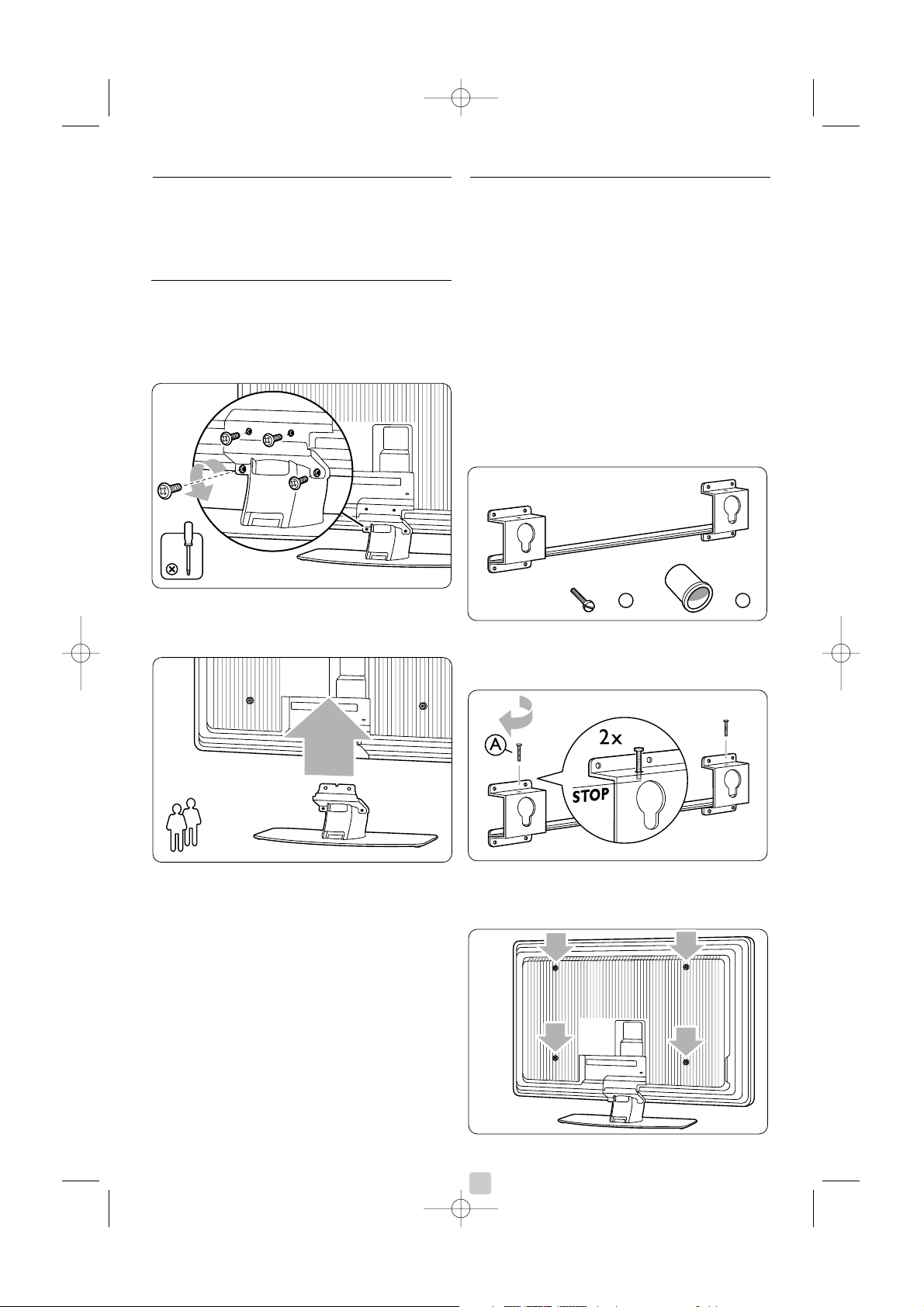
6
TVen
3.2 Veggmontering
Du kan montere TV-apparatet på veggen ved hjelp
av veggmonteringsbraketten som følger med.
3.2.1 Demontering av TV-stativet
TV-stativet må demonteres fra TV-apparatet før du
veggmonterer det.
‡ Skru ut de to skruene som fester stativet til TV-
apparatet.
® Løft TVen av stativet.
3.2.2 Montere veggmonteringsbraketten
) Forsiktig
Veggmontering av TV-apparatet krever spesialkunnskap og skal bare utføres av kvalifiserte fagfolk.
Veggmontering av TV-apparatet må oppfylle sikkerhetskravene i samsvar med hvor mye det veier.
Koninklijke Philips Electronics N.V. påtar seg ikke
noe ansvar for feilmontering eller montering som
fører til ulykker eller skader.
Les også sikkerhetsinformasjonen i delen 1.1
Sikkerhet før du plasserer TV-apparatet.
‡ Finn frem delene du trenger til
veggmonteringen.
® Sett begge sikkerhetsskruene så vidt inn i
veggmonteringsbraketten.
ÒKontroller at de fire plastskivene sitter på plass
på baksiden av TV-apparatet.
A
B
2x
2x
2677.1 no 03-08-2007 15:38 Pagina 6
2
Page 7
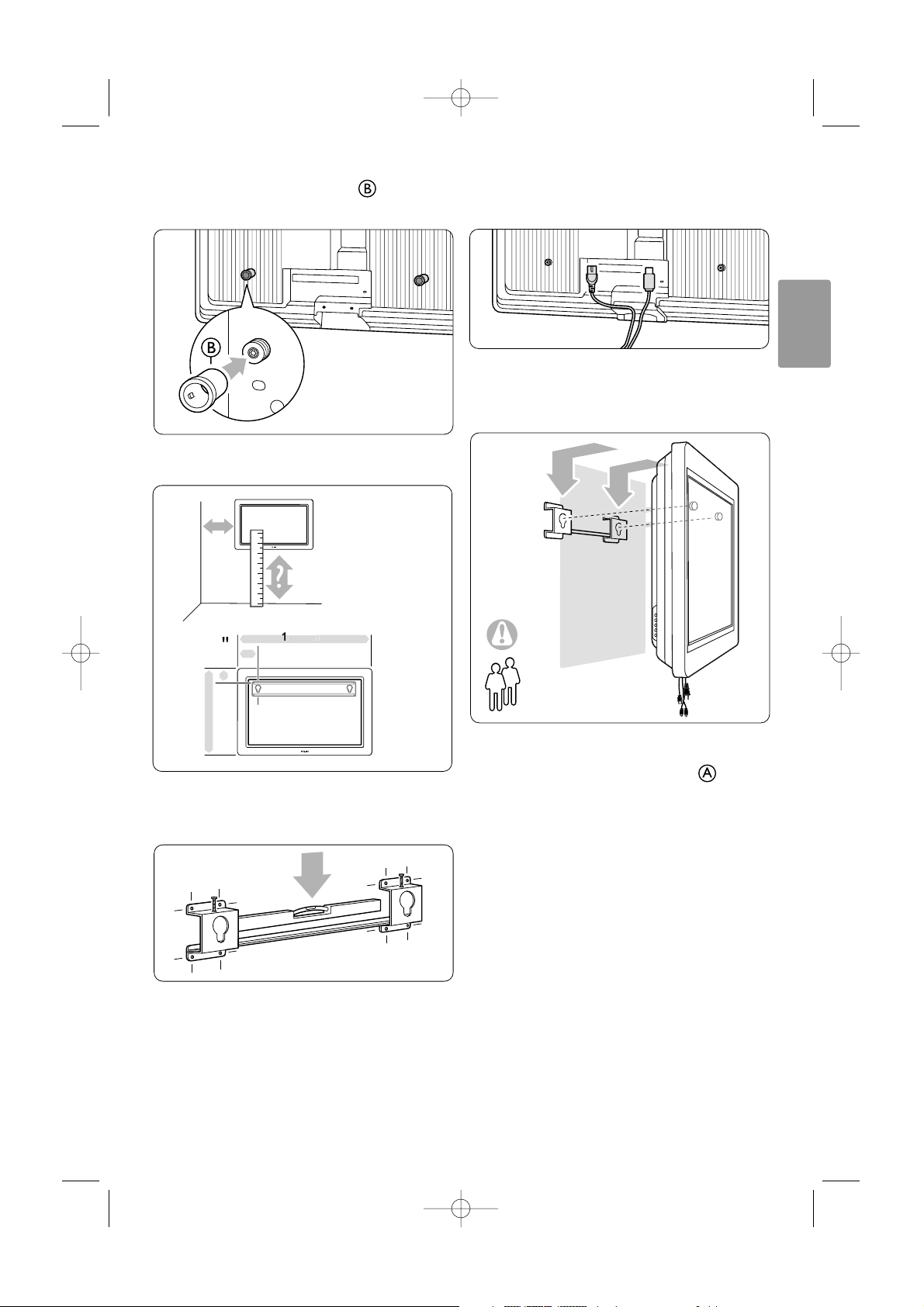
† Monter de to avstandsstykkene på de to
nederste skivene på baksiden av TV-apparatet.
º Finn den beste plasseringen av TV-apparatet.
◊Plasser og juster veggmonteringsbraketten, og
fest braketten godt til veggen.
‹Koble til alle kabler.
Se del 7 – Tilkoblinger.
≈Løft TV-apparatet opp på
veggmonteringsbraketten.
ÚFest TV-apparatet til braketten ved å skru inn de
to skruene som allerede er satt på .
TVen 7
NORSK
m
g
2677.1 no 03-08-2007 15:38 Pagina 7
42
715mm
260,5
m
2
Page 8
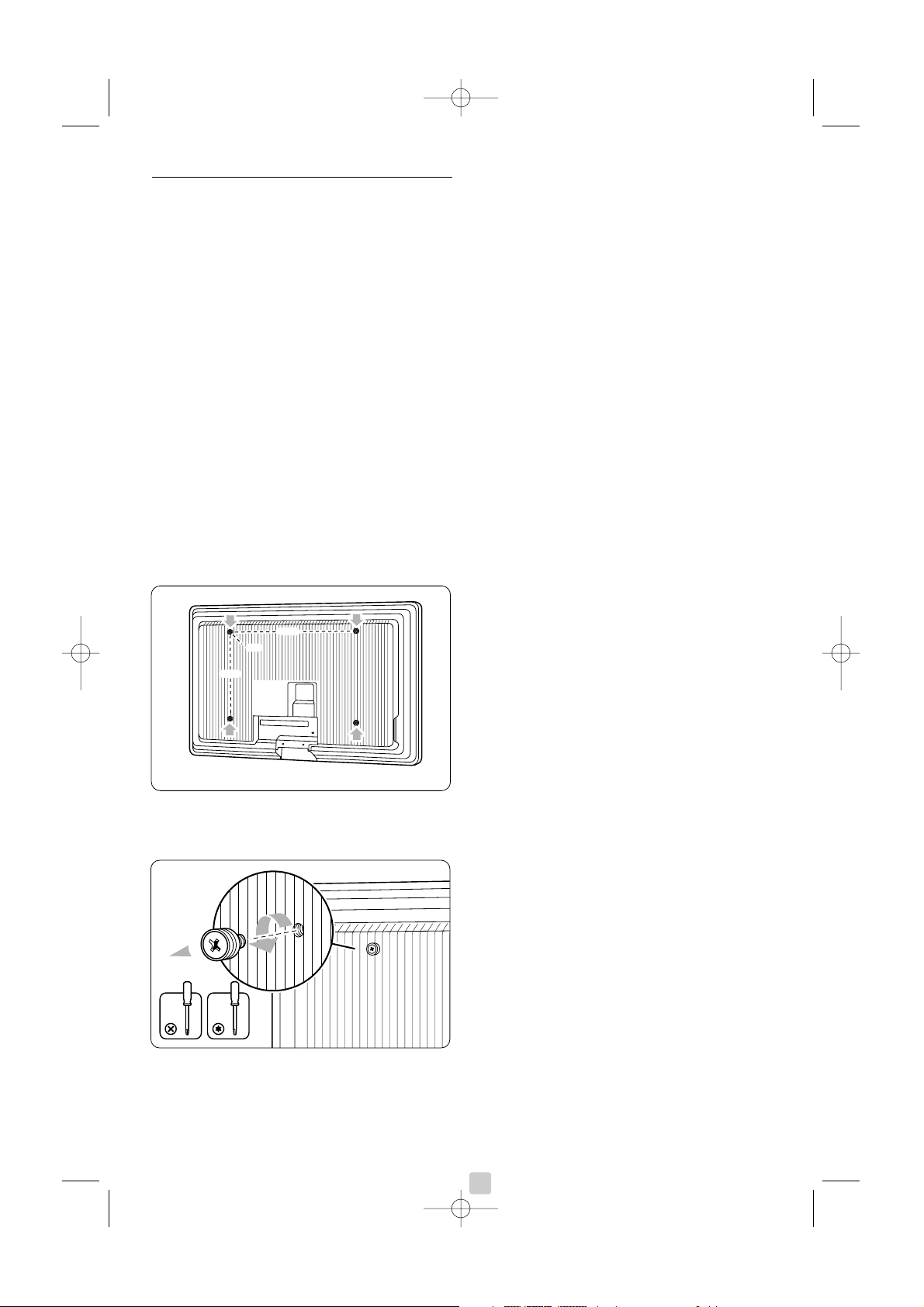
8 TVen
3.2.3 VESA-kompatibel montering
) Advarsel
Bruk en VESA-kompatibel brakett som oppfyller
sikkerhetskravene i samsvar med hvor mye
apparatet veier.
Følg instruksjonene som leveres med den
VESA-kompatible braketten for å montere TVapparatet
.
Koninklijke Philips Electronics N.V. påtar seg ikke
noe ansvar for feilmontering eller montering
som fører til ulykker eller skader.
TV-apparatet er klargjort for VESA-kompatibel
montering. Denne braketten er ikke inkludert.
Bruk en VESA-kompatibel brakett med koden
VESA MIS-F, 600, 400 M8.
Klargjør TV-apparatet for VESA-kompatibel
montering
‡ Finn VESA-skruehullene på baksiden av TV-
apparatet.
® Hvis plastskivene er i veien for VESA-braketten,
kan du skru ut disse fire skivene.
2677.1 no 03-08-2007 15:39 Pagina 8
400
600
M8
4x
Page 9
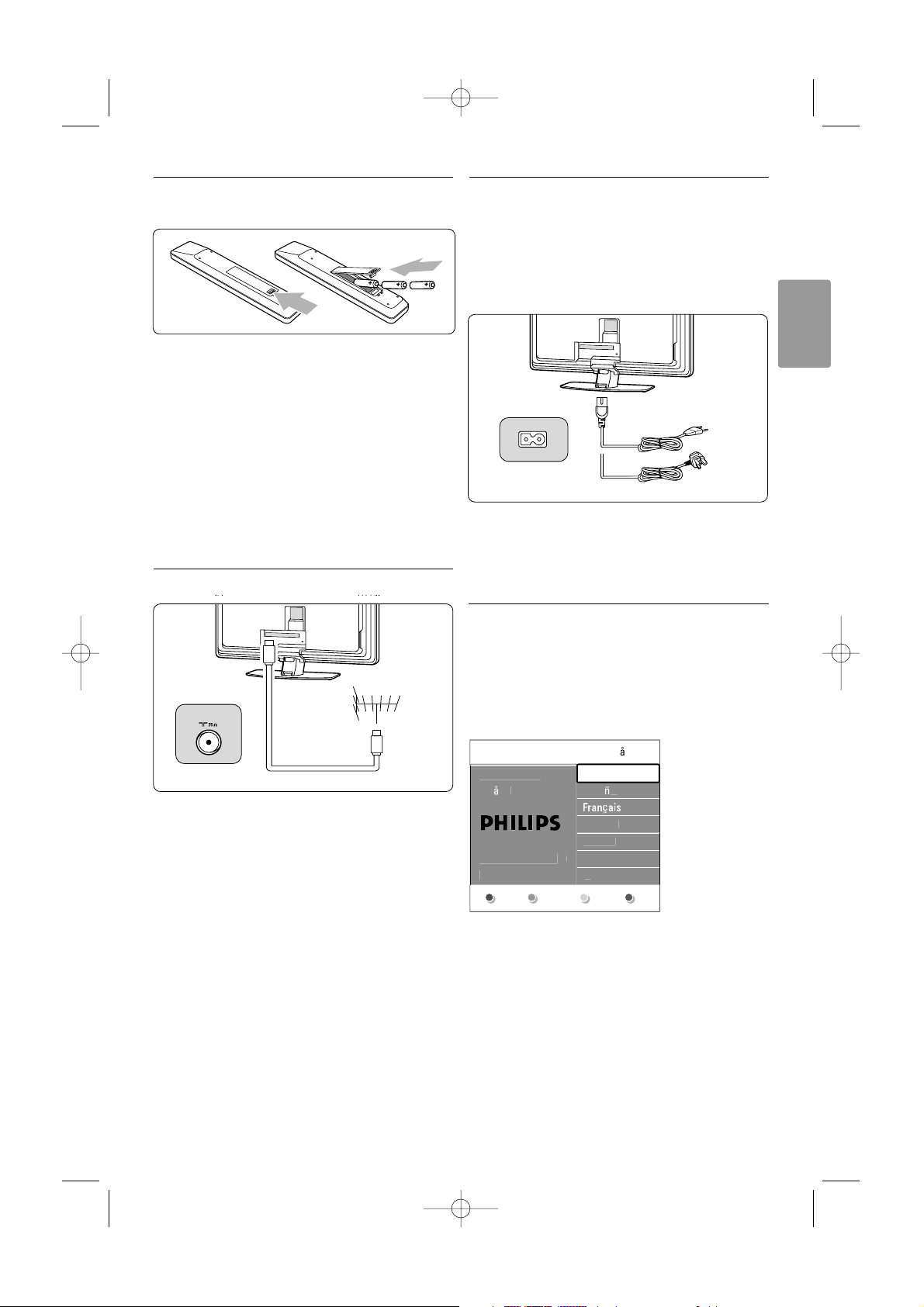
NORSK
3.3 Batteriene til
fjernkontrollen
‡ Åpne batteridekselet på baksiden av
fjernkontrollen.
® Sett inn de 3 batteriene som følger med (type
AAA-LR03, 1,5 V). Sørg for at batteripolene +
og - peker riktig vei (merket av inne i
batterirommet).
ÒLukk dekselet.
rMerk
Ta ut batteriene hvis du ikke bruker fjernkontrollen
over lengre tid.
3.4 Antennekabelen
‡ Finn antennekontakten bak på TVen.
® Sett antennekabelen godt inn i
antenneinngangen x Antenna.
3.5 Koble til strømledningen
‡ Kontroller at nettspenningen er den samme
som spenningen som er angitt på klistremerket
bak på TVen. Ikke sett inn strømledningen hvis
spenningen ikke er den samme.
® Sett ledningen godt inn.
TVen er ikke fullstendig slått av med mindre
strømledningen er fysisk frakoblet. Derfor må
nettledningen være tilgjengelig til enhver tid.
3.6 Når du installerer for
første gang
Den første gangen, og bare den første gangen,
strømledningen kobles til, starter installasjonsprosessen automatisk. Følg instruksjonene på
skjermen.
à Tips
• Hvis du ser at du har valgt feil språk, kan du
trykke på den røde knappen på fjernkontrollen
for å gå til menyen for valg av språk.
• Hvis du vil omordne de lagrede kanalene, kan du
se del 6.3 Omordne lagrede kanaler.
TVen 9
ANTENNA
UK - EIRE
pr
pa
i
o
r
g
pr
k
.
h
e
2677.1 no 03-08-2007 15:39 Pagina 9
Menys
Vennligst vel
s
ved hjelp av mar
opp og ned
Englis
Es
Hrvatsk
Italian
Magya
Nest
Page 10
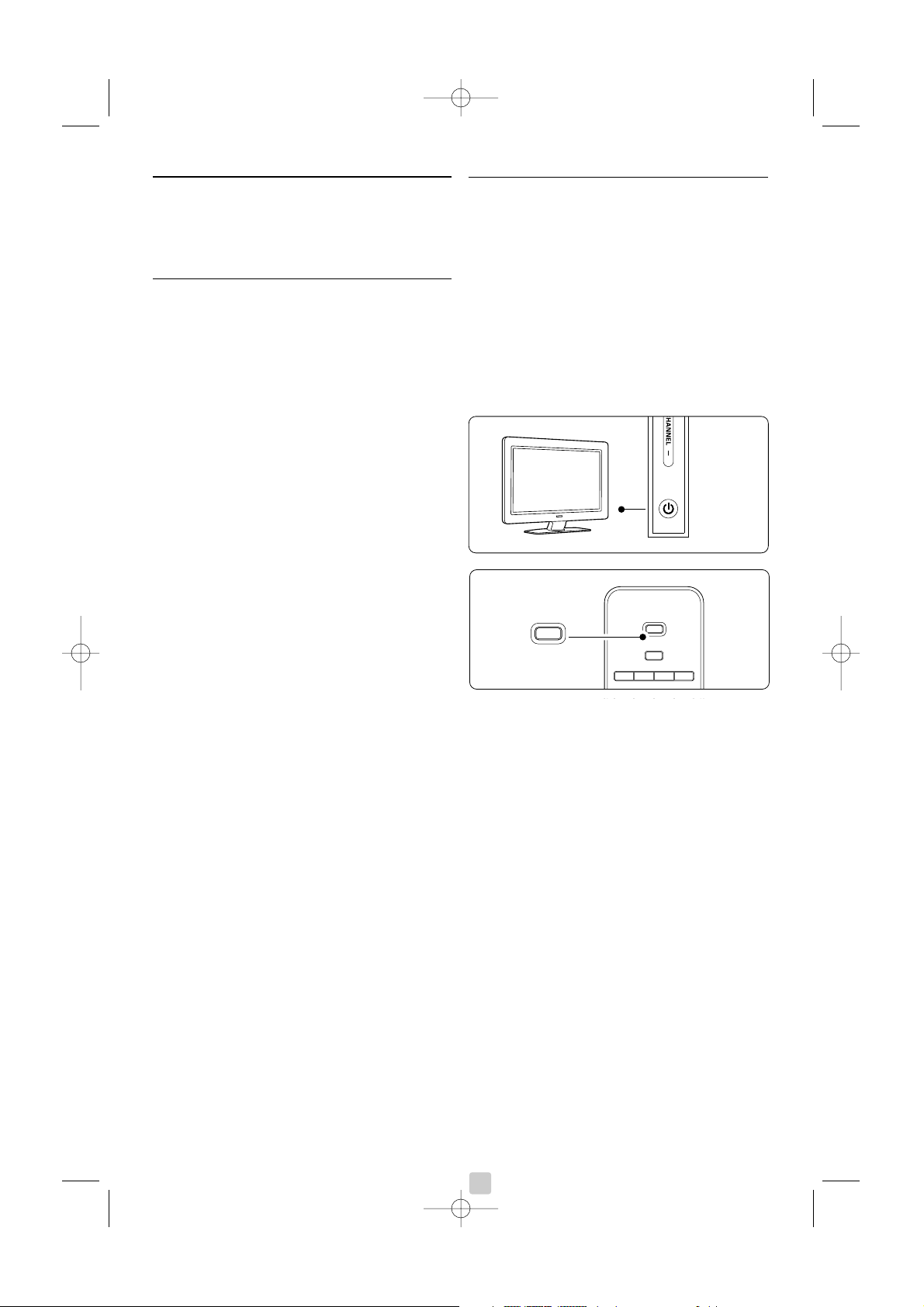
4 Bruke TVen
Lær hvordan du bruker TVen til daglig.
4.1 Slå av og på – standby
Slik slår du på TVen:
•Trykk på B Power på den venstre siden av TVen
hvis standby-indikatorlampen er av.
•Trykk på B på fjernkontrollen hvis standby-
indikatorlampen er på.
Slik går du til standby:
•Trykk på B på fjernkontrollen.
Slik går du fra standby uten fjernkontrollen:
•Trykk på B Power på siden av TVen for å slå av,
og trykk deretter på B Power igjen for å slå på.
Slik slår du av TVen:
•Trykk på B Power på siden av TVen.
rMerk
Energiforbruk bidrar til forurensning.TVen bruker
energi så lenge ledningen er satt i stikkontakten.
Denne TVen har lavt energiforbruk i standbymodus.
10 Bruke TVen
B
v
DVD STB HTSTV
INPUT
B
2677.1 no 03-08-2007 15:39 Pagina 10
Page 11
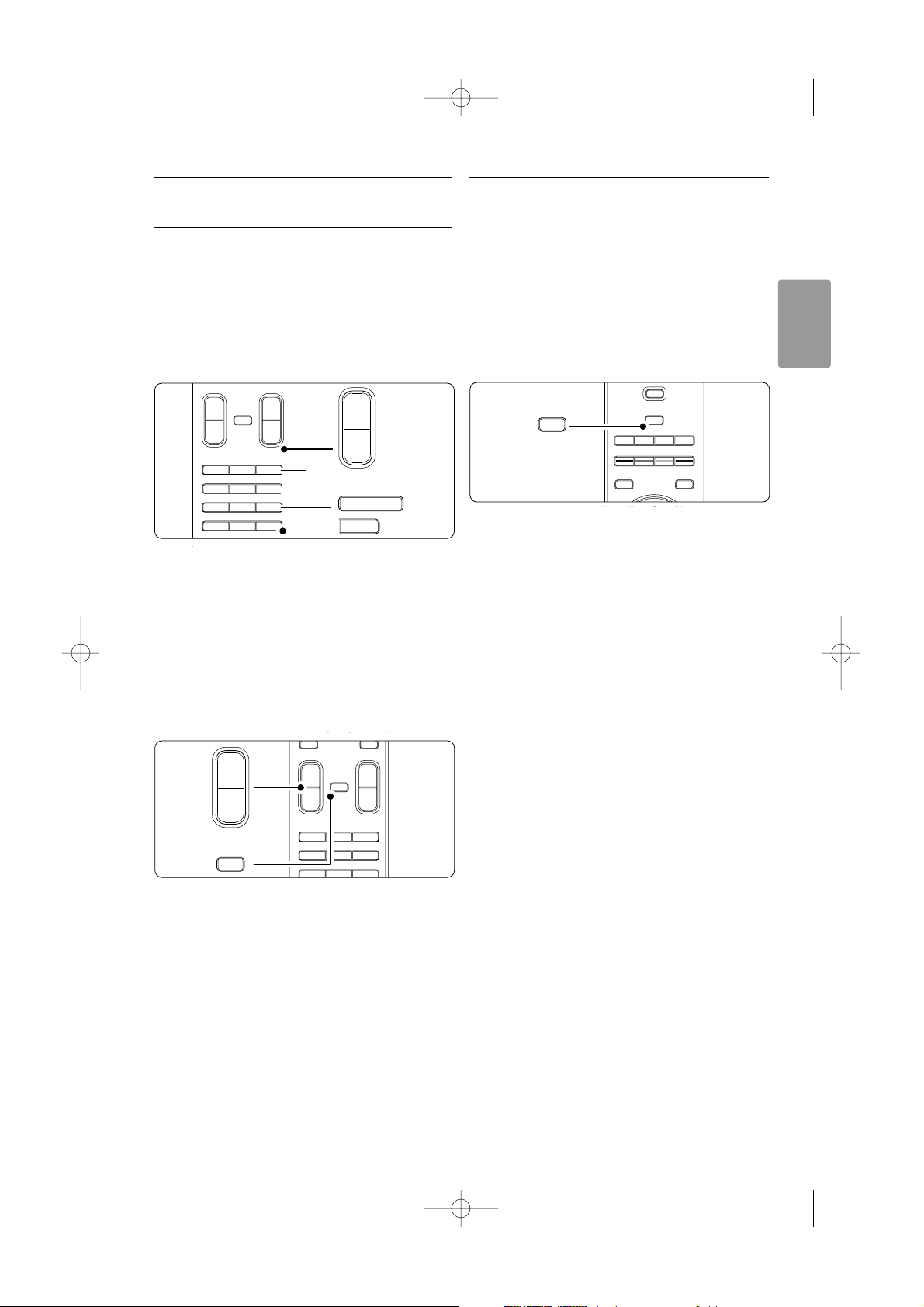
NORSK
4.2 Se på TV
4.2.1 Bytte kanaler
‡ Slik bytter du TV-kanaler:
•Trykk på et tall (1 til 999) eller trykk på P+
eller P- på fjernkontrollen.
•Trykk på
program/kanal - eller + på
sidekontrollene på TVen.
® Tr ykk på Rfor å gå tilbake til den sist viste
TV-kanalen.
4.2.2 Justere lydstyrken
‡ Slik justerer du lydstyrken:
• Trykk på V + eller - på fjernkontrollen.
• Trykk på Volume + eller - på sidekontrollene
på TVen.
® Slik demper du lyden:
• Trykk på ¬ på fjernkontrollen.
• Trykk på ¬ en gang til for å slå lyden på
igjen.
4.3 Vise kanaler fra en digital
mottaker
‡ Slå på den digitale mottakeren.
Bildet fra mottakeren kan vises automatisk på
skjermen.
® Bruk fjernkontrollen til den digitale mottakeren
til å velge TV-kanaler.
Hvis bildet ikke vises automatisk, kan du:
‡ Tr ykke på v på fjernkontrollen.
® Tr ykke på v flere ganger for å velge enheten.
Vent noen sekunder til bildet vises.
ÒTr ykke på
OK.
† Bruke fjernkontrollen til den digitale mottakeren
til å velge TV-kanaler.
4.4 Vise tilkoblede enheter
‡ Slå på enheten.
Bildet fra enheten kan vises automatisk.
Hvis bildet ikke vises automatisk, kan du:
® Tr ykke på v på fjernkontrollen.
ÒTr ykke på v flere ganger for å velge enheten.
Vent noen sekunder til bildet vises.
† Tr ykk på
OK.
º Bruke fjernkontrollen til enheten for å velge TV-
kanaler.
Bruke TVen 11
OPTION
B
v
DVD STB HTSTV
a
GUIDE
DEMO
INPUT
v
INPUT
MENU
¬
V P
--
++
b
BROWSE
123
45
789
6
i
0
R
P
-
+
90
-
R
MENU
¬
V P
--
++
b
BROWSE
123
45
789
6
V
-
¬
+
2677.1 no 03-08-2007 15:39 Pagina 11
Page 12
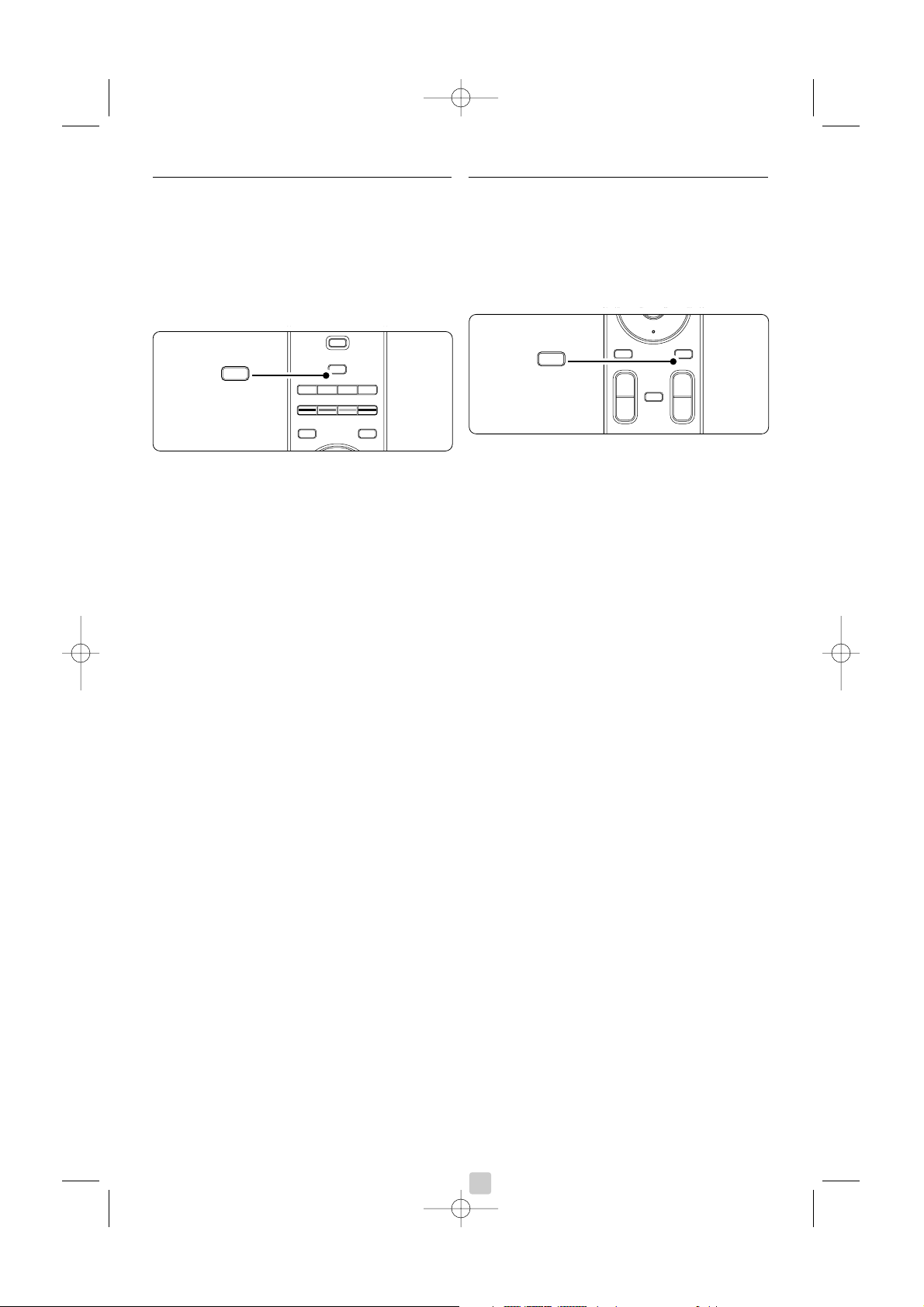
12 Bruke TVen
4.5 Vise en DVD-plate
‡ Sett inn en DVD-plate i spilleren.
® Tr ykk på Play π.
Bildet fra spilleren vises automatisk på skjermen.
Hvis bildet ikke vises automatisk, kan du:
‡ Tr ykke på v på fjernkontrollen.
® Tr ykke på v flere ganger for å velge DVD-
spilleren.Vent noen sekunder til bildet vises.
ÒTr ykke på
OK.
† Tr ykke på Play π.
4.6 Velge en tekst-TV-side
De fleste TV-kanalene sender ut informasjon via
tekst-TV.
Slik viser du tekst-TV:
‡ Tr ykk på b.
Hovedsiden vises.
® Slik velger du den siden du ønsker:
• Angi sidetallet med nummertastene.
• Trykk på P-, P+ eller på navigeringsknapp opp
eller ned for å vise den forrige eller neste
siden.
•Trykk på en fargetast for å velge et av de
fargekodede valgene nederst på skjermen.
à Tips
Tr ykk på R for å gå til den forrige viste siden.
ÒTr ykk på b igjen for å gå ut av tekst-TV.
r
Merk
Bare Storbritannia: Noen digitale TV-kanaler tilbyr
tilpassede digitale teksttjenester (for eksempel
BBC1).
Hvis du vil ha mer informasjon om tekst-TV, kan du
se del 5.5 Tekst-TV.
OPTION
B
v
DVD STB HTSTV
a
GUIDE
DEMO
INPUT
v
INPUT
LIST
MENU
¬
V P
--
++
b
BROWSE
b
2677.1 no 03-08-2007 15:39 Pagina 12
Page 13
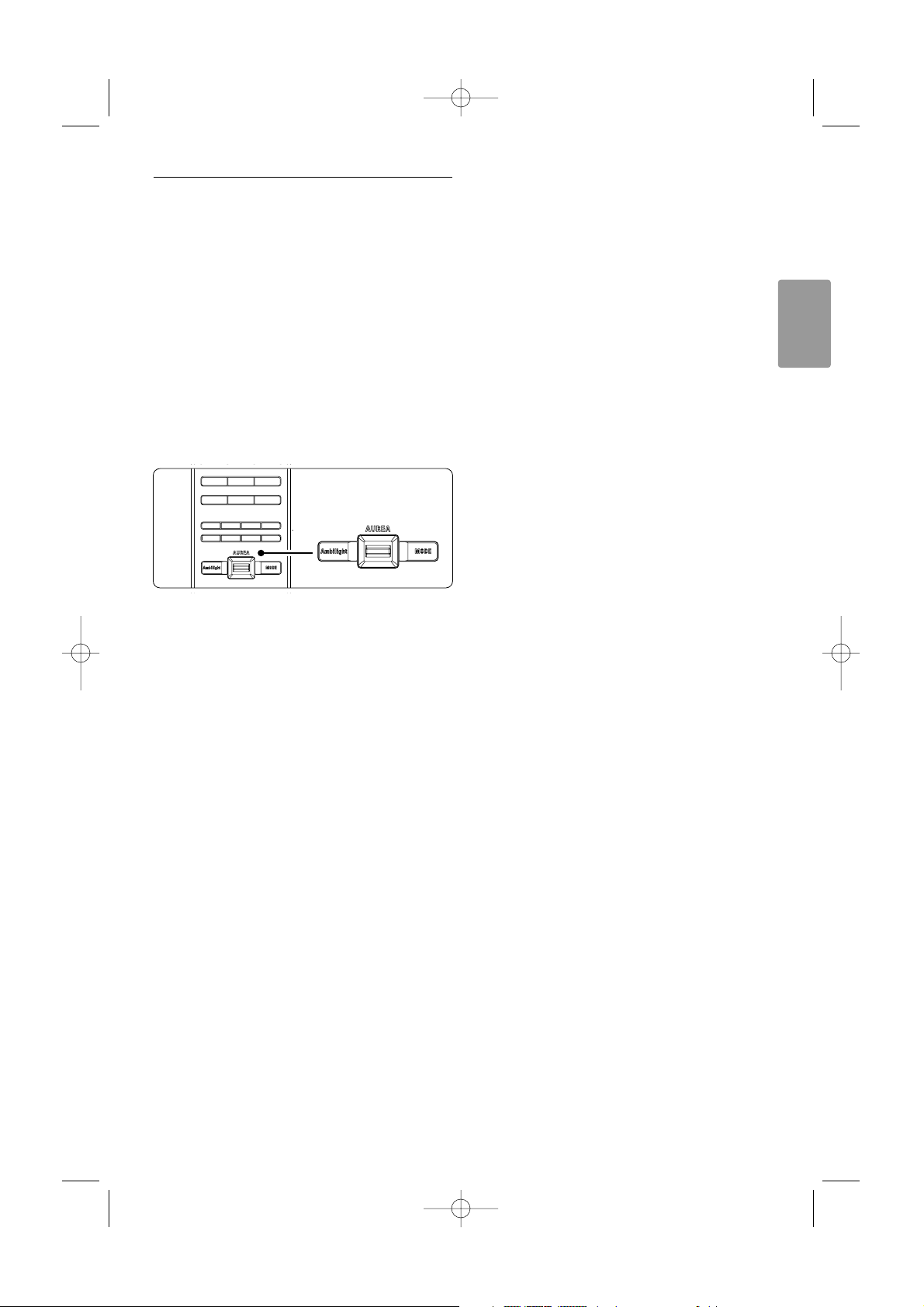
NORSK
Bruke TVen 13
4.7 Endre Ambilight-stilling
Du kan velge mellom tre Ambilight-modi og endre
lysintensiteten:
• Avslappende
Setter Ambilight til å endres mykt og jevnt med
bildene på skjermen.
• Moderat
Setter Ambilight mellom Avslappende og
Dynamisk.
• Dynamisk
Setter Ambilight til å endres raskt.
Slik endrer du Ambilight-stilling:
‡ Tr ykk på Ambilight for å slå funksjonen av eller
på.
® Tr ykk på Mode flere ganger for å veksle mellom
Ambilight-stillinger.
ÒTr ykke på
OK.
Hvis du vil ha mer informasjon om Ambilight, kan
du se del 5.4 Ambilight.
à Tips
Hvis du vil nyte Ambilight til fulle, kan du slå av eller
dempe lyset i rommet.
Slik endrer til lysintensiteten til Ambilight:
‡ Skyv Aurea Ambilight-bryteren opp eller ned
for å endre lysintensiteten.
TV-standby med Ambilight
Du kan slå på Ambilight når TVen er i standbymodus.
‡ Tr ykk på Ambilight på fjernkontrollen når TVen
er i standby-modus.
® Tr ykk på Mode flere ganger for å velge en
tilgjengelig farge.
MHEG CANCEL
45
789
6
i
0
Ò ‡ †
π
j
b
q
®
R
2677.1 no 03-08-2007 15:39 Pagina 13
Page 14
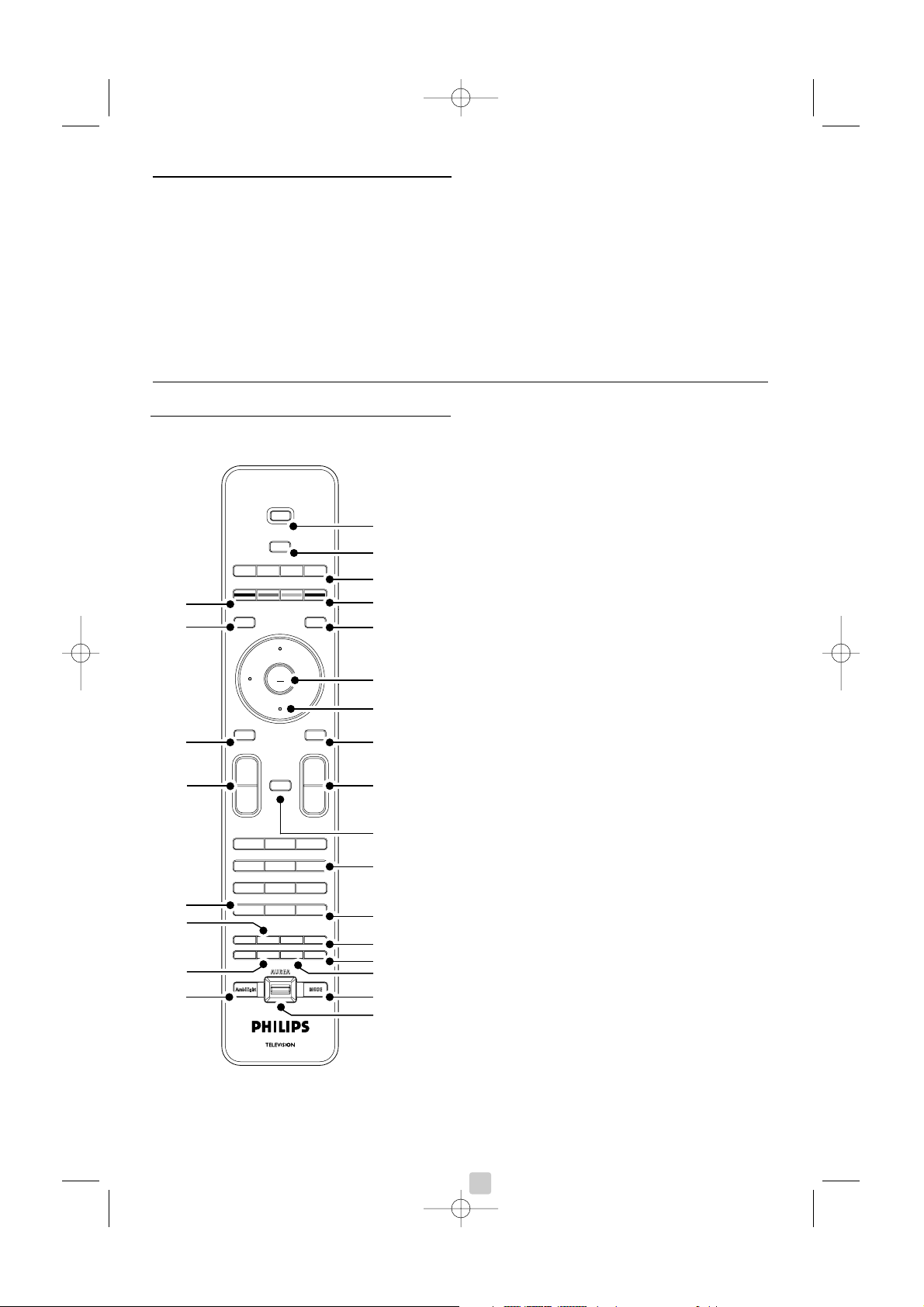
Utnytt TVen til fulle
5.1 Fjernkontrollen
5.1.1 Oversikt over fjernkontrollen
1 Standby B
Slår TVen på eller tilbake i standby-modus.
2 Input v
Velger en tilkoblet enhet eller går tilbake til
TVen.
3 TV DVD STB HTS
Slik kontrollerer du tilkoblede enheter.
4 Fargeknapper
• Enkelt valg av tekst-TV-sider.
• Enkelt valg av oppgaver.
5 Guide a
Slår av eller på den elektroniske programguiden.
6
OK/Liste
• Viser kanallisten.
• Aktiverer en innstilling.
7 Navigeringsknapper (opp, ned, venstre, høyre)
Navigerer i menyen.
8 Tekst-TV b
Slår tekst-TV av eller på.
9 +P- Kanal opp og ned.
Bytter kanal til den neste eller forrige kanalen i
kanallisten.
10 Demp ¬
Demper eller gjenoppretter lyden.
11 Nummertaster
Velger en TV-kanal.
12 Forrige kanal R
Går tilbake til den sist viste kanalen.
13 Knapper for lyd- og bildeutstyr Ò‡π†®
Slik bruker du den sammen med tilkoblede
enheter.
14 Widescreen-bildeformat q
Velger et bildeformat.
15 Dobbel skjerm b
Viser tekst-TV på høyre og bildet på venstre
side av skjermen.
16 Mode
Veksler mellom Ambilight-stillingene.
17 Ambilight AUREA
Slik endrer til lysintensiteten til Ambilight
14
5 Utnytt TVen til fulle
Denne delen gir utfyllende informasjon om de mer
avanserte funksjonene til TVen:
•Hvordan du bruker menyene.
•Hvordan du justerer innstillingene for bilde, lyd
og Ambilight.
•Hvordan du bruker tekst-TV.
•Hvordan du oppretter lister over
favorittkanalene.
•Hvordan du kan utnytte fordelene ved den
elektroniske programguiden.
•Hvordan du stiller inn låser og tidtakere.
•Hvordan du stiller inn teksting og velger
tekstspråk.
•Hvordan du kan vise bilder og spille av
favorittmusikken fra et USB-minnebrikke.
OK
LIST
OPTION
B
v
DVD STB HTSTV
a
GUIDE
DEMO
MENU
¬
V P
--
++
b
BROWSE
MHEG CANCEL
123
45
789
6
i
0
Ò ‡ †
π
j
b
q
®
R
INPUT
22
21
18
23
25
24
6
1
2
5
4
3
8
7
9
11
13
14
12
10
16
19
15
17
20
2677.1 no 03-08-2007 15:39 Pagina 14
Page 15
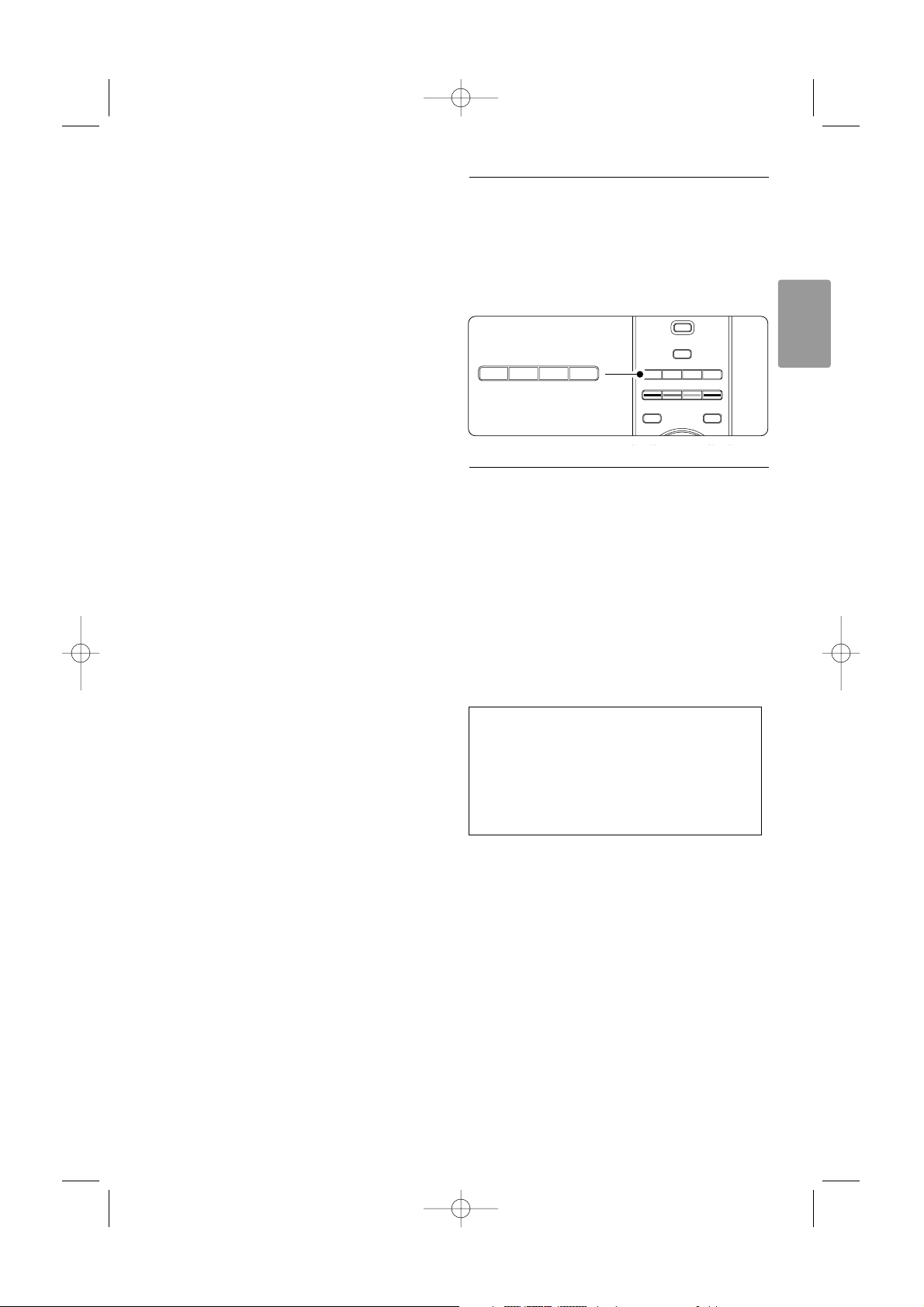
NORSK
Utnytt TVen til fulle
18 Ambilight
Slår Ambilight av eller på.
19 Teksting j
Aktiverer eller deaktiverer tekstingsmodusen.
20 ‡
MHEG cancel (bare i Storbritannia)
Avbryter bare digitale teksttjenester og
interaktive tjenester.
21 Informasjon på skjermen i
Viser kanal- eller programinformasjon hvis det
er tilgjengelig.
22 Lydstyrke opp og ned V
Justerer lydstyrken.
23 Menu
Slår menyen av eller på.
24 Option
Slår menyen Rask tilgang av eller på.
25 Demo
Slår demo-menyen på og gir en demonstrasjon
av funksjonene til TVen.
Se del 10 Stikkordregister hvis du vil finne den
delen av brukerhåndboken som handler om en
bestemt fjernkontrolltast.
5.1.2 Bruke andre audio-/videoenheter
Denne fjernkontrollen til TV kan styre DVDenheter, set-top-bokser og hjemmekino-anlegg fra
Philips og mange andre merker. Hvis knappene ikke
kan styre det valgte apparatet, må du utføre et
oppsett for å programmere fjernkontrollen til ditt
merke og din type enhet.
5.1.3 Stille inn for å bruke en spesiell enhet
Det er to måter å programmere fjernkontrollen for
en enhet fra en spesiell produsent. Du kan angi en
produsents kode eller starte et automatisk søk.
Produsentens oppsettskoder inneholder: :
•for DVD:DVD, DVD-R, HDD DVD-R, Blu-ray
•for STB: Satellittunere, tunere/dekodere til settop-bokser, kabeltunere/-dekodere
•for HTS: hjemmekinoanlegg, audio-/videosystemer
Oppsettskodene for de mest brukte Philipsenhetene er:
DVD 001 Fabrikkinnstillinger Philips DVD
DVD-R 004 Philips DVD-opptaker
HDD-DVD 005 Philips DVD-opptaker med harddiskstasjon
Blu-ray 006 Philips HD Blu-Ray spiller
STB (39) 002 Fabrikkinnstillinger Philips Set-Top Bokser
STB (40) 007 (for nogle Philips Set-Top Bokser)
HTS 003 Fabrikkinnstillinger Philips hjemmekinoanlegg
Det er et større utvalg Philips-enheter som kan
programmeres.
For andre produsenters tabeller over
oppsettskoder, se bak i denne brukerhåndboken.
rMerk:
Fjernkontrollen er kanskje ikke kompatibel med alle
typer DVD, set-top-bokser og hjemmekinoanlegg.
15
OPTION
B
v
DVD STB HTSTV
a
GUIDE
DEMO
INPUT
DVD STB HTSTV
2677.1 no 03-08-2007 15:39 Pagina 15
Page 16
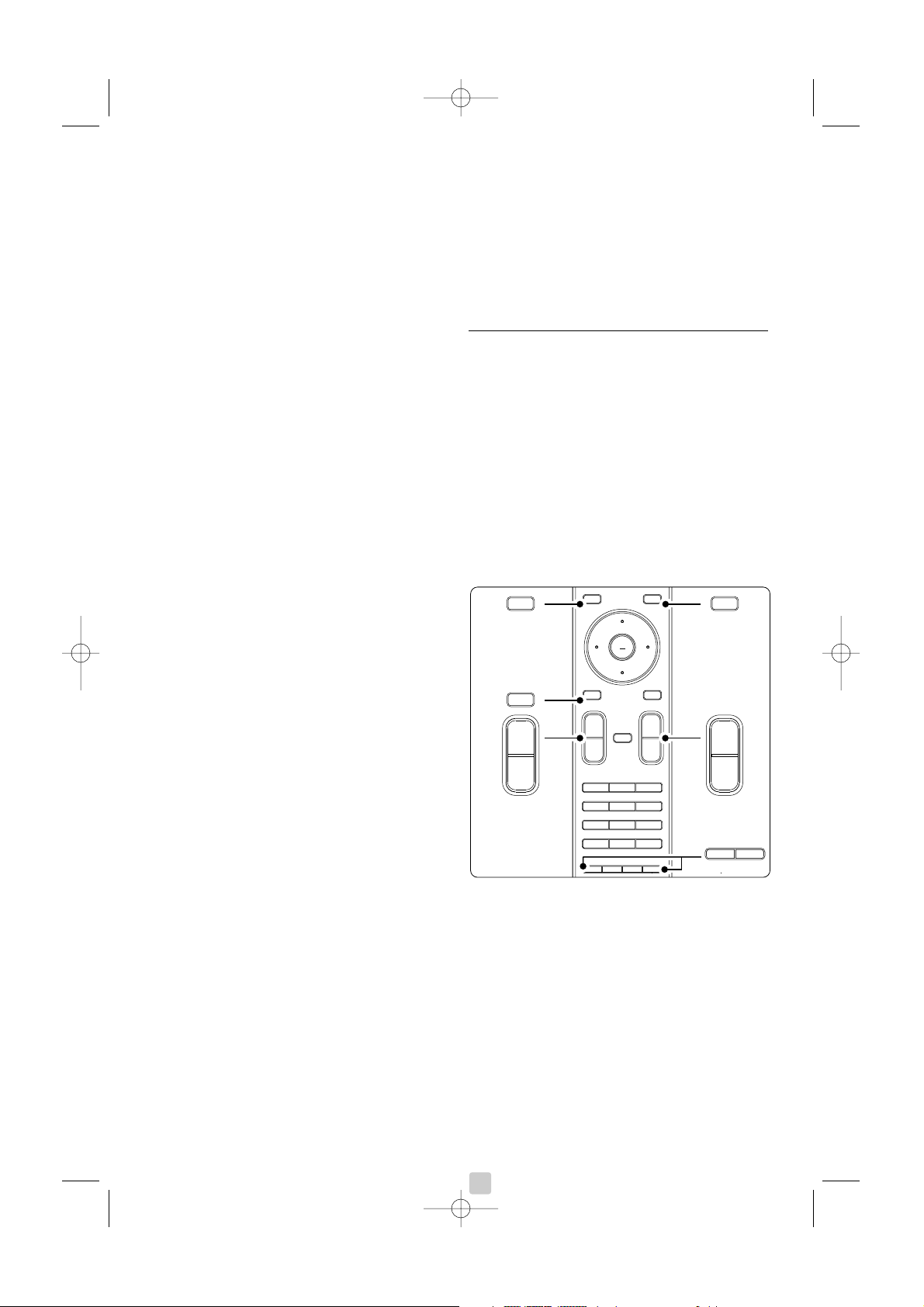
Angi oppsettskoden umiddelbart
‡ Tr ykk på DVD-, STB- eller HTS-knappen i 4
sekunder for å velge den enhetsmodusen du
trenger.
Den valgte modusknappen vil lyse kontinuerlig.
® Angi den tresifrede koden for hvilken type og
hvilket merke din enhet er. De fleste merkene
har mer enn én kode.
Hvis du har angitt den riktige koden, vil alle
modusknappene blinke for å bekrefte valget.
Hvis du angav feil kode, vil alle knappene lyse i
2 sekunder. Gjenta trinn 2 med en annen kode.
ÒPek fjernkontrollen mot enheten og trykk B
for å teste om koden er riktig for apparatet
ditt..
Hvis det er vellykket, må du teste om alle
funksjonene kan benyttes. Hvis det er mislykket,
eller hvis ikke alle funksjonene kan brukes, må
du gjenta trinn 1 og 2 med en av de andre
oppsettskodene for din produsent.
Automatisk søk for alle koder
Hvis du ikke finner riktig merke eller kode, kan du
prøve med et automatisk søk for alle kodene. Det
automatiske søket kan ta flere minutter.
Hvis du ikke finner riktig kode etter det automatiske
søket, er det mest sannsynlig ikke mulig å bruke
fjernkontrollen sammen med enheten din. I slike
tilfeller, må du bruke den medfølgende
fjernkontrollen.
‡ Slå på enheten som du vil at TVens fjernkontroll
skal settes opp for.
®.Pek fjernkontrollen mot enheten.
ÒTr ykk på DVD-, STB- eller HTS-knappen i 4
sekunder for å velge den enhetsmodusen du
trenger.
Den valgte modusknappen vil lyse kontinuerlig.
† Tr ykk på OK for å starte det automatiske søket
Hvert andre sekund, når en ny kode sendes, vil
B-knappen blinke.
Fortsett å peke fjernkontrollen mot enheten.
º Når enheten slås av, må du trykke på OK for å
stanse søket. .
◊Tr ykk på B for å slå på apparatet.
‹Bruk knappene på fjernkontrollen til å teste om
alle funksjonene kan benyttes.
Hvis ikke alle funksjonene kan benyttes, må du
trykke på OK igjen, for å fortsette det
automatiske søket etter riktig kode.
≈Hvis alle funksjonene kan benyttes, må du
trykke på knappen for den valgte
enhetsmodusen for å bekrefte og avslutte det
automatiske søket
rMerk:
Du kan sette det automatiske søket på pause ved å
trykke på OK.Trykk på navigasjonsknappen opp
eller ned for å søke etter kodene én etter én,
bakover eller fremover for å finne den riktige koden
til din enhet, eller trykk på OK igjen for å fortsette
det automatiske søket.
5.1.4 Bruke DVD-, set-top-boks- og
hjemmekinoenheter
‡ Tr ykk på DVD-, STB- eller HTS-knappen for å
stille inn fjernkontrollen på den enheten du
trenger.
® Bruk TVens fjernkontroll til å styre enheten.
Hvis knappene ikke styrer den valgte enheten,
må du utføre et oppsett for å programmere
fjernkontrollen for det bestemte merket og
typen enhet. Se avsnitt 5.1.3.
ÒTr ykk på TV-knappen for å gå tilbake til vanlig
TV-modus.
Fjernkontrollen vil gå tilbake til TV-modus etter
30 sekunder når den ikke er i bruk..
Når fjernkontrollen velges for en bestemt enhet, har
alle knappene samme funksjon, bortsett fra
knappene som nevnes her:
• DVD-spiller, DVD mottaker, DVD-HDD
Option-knapp = DVD-systemmeny
Menu-knapp = DVD-platemeny
P+/- = DVD neste/forrige spor
• Philips DVD mottaker (oppsettskode 004)
Ò-knapp = DVD forrige spor
†-knapp = DVD neste spor
16 Utnytt TVen til fulle
2677.1 no 03-08-2007 15:39 Pagina 16
OPTION
DEMO
OPTION
GUIDE
a
OK
LIST
MENU
+
-
V
MENU
BROWSE
V P
123
45
789
i
Ò ‡ †
MHEG CANCEL
b
++
¬
--
6
R
0
π
a
+
-
P
Ò†
Page 17
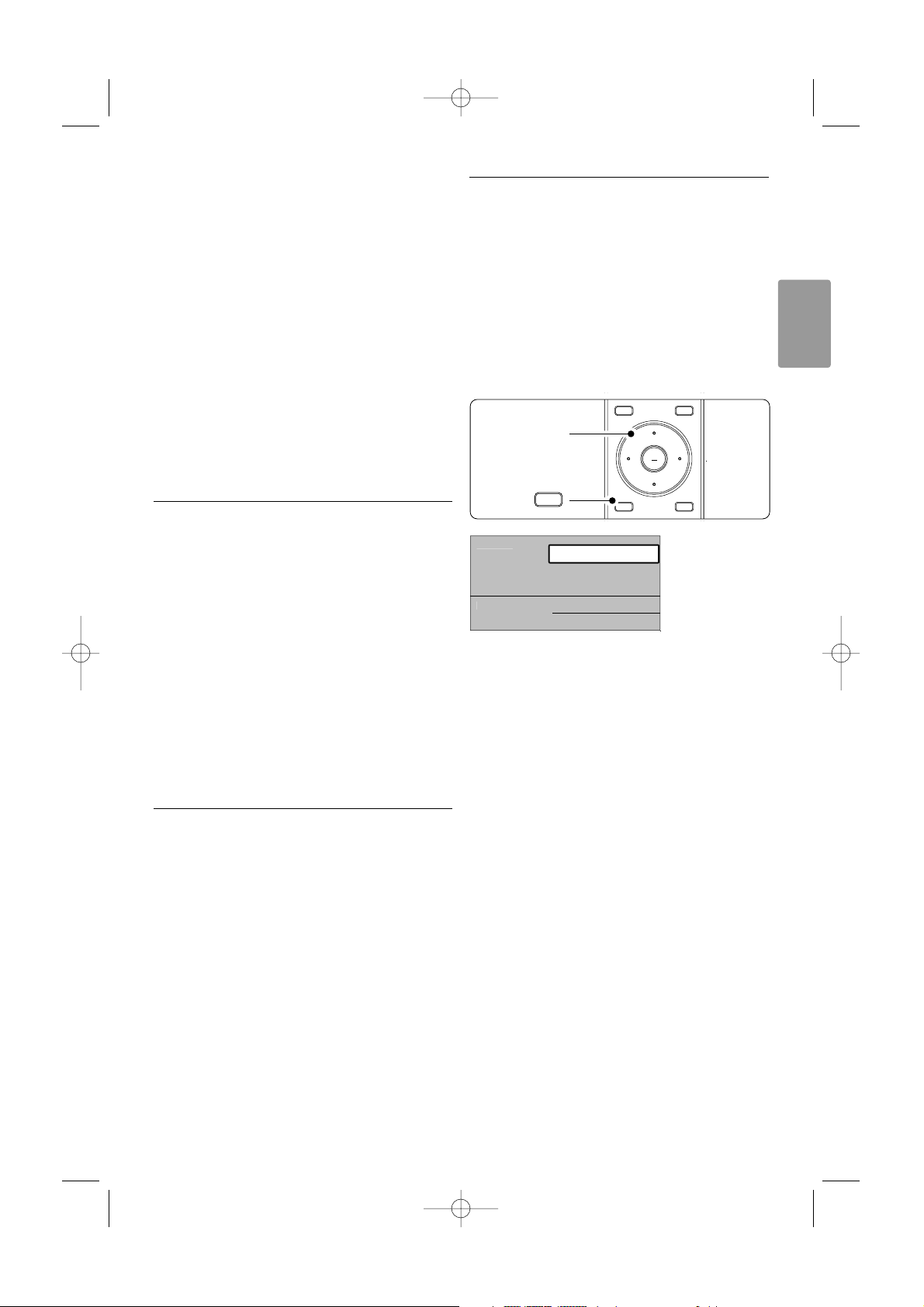
• Philips DVD-opptaker med harddiskstasjon
(oppsettskode 005)
Option-knapp = DVD-R HDD-platemeny
Menu-knapp = DVD-R HDD, HDD-leser
Ò-knapp = DVD-R HDD forrige spor
†-knapp = DVD-R HDD neste spor
• Philips Blu-ray Disc-spiller (oppsettskode 006)
Option-knapp = BD-startskjermbilde
a-knapp = BD-innholdsmeny
Menu-knapp = BD-platemeny
• Digital mottaker eller satellittmottaker
Ingen endring i funksjonene.
• Hjemmekinosystem
Option-knapp = HTS-oppsett
Menu-knapp = HTS-platemeny
V-knapp = HTS-volum
P+/- = HTS neste/forrige
5.1.5 Holde fjernkontrollen i valgt modus
hele tiden
Hvis du bruker en enhet ved å velge DVD-, STBeller HTS-knappen, vil fjernkontrollen gå tilbake til
TV-modus hvis den ikke er i bruk på 30 sekunder.
Du kan også stille inn fjernkontrollen til å bli i den
valgte modusen hele tiden.
‡ Tr ykk på TV-knappen for å være i TV-modus.
® Tr ykk på OK og ¬ samtidig i 4 sekunder.
B-knappen vil blinke i 1 sekund for å bekrefte.
Fra nå vil fjernkontrollen være i valgt
enhetsmodus hele tiden.
ÒTr ykk på TV-, DVD-, STB- eller HTS-knappen
for å bruke den enheten du har behov for.
B-knappen vil blinke noen ganger for å
bekrefte valget.
5.1.6 Tabeller for fjernkontrollens
oppsettskoder
Se slutten av denne brukerhåndboken.
5.2 Oversikt over TV-menyen
Med menyene på skjermen kan du installere TVen,
bruke funksjonene og justere innstillingene for bilde,
lyd og Ambilight. Denne delen gir en oversikt over
menyene og beskriver hvordan du navigerer i dem.
5.2.1 Menyen
‡ Tr ykk på Menu på fjernkontrollen for å vise
hovedmenyen.
® Tr ykk på Menu for å gå ut av menyen.
Hovedmenyen har følgende punkter:
• TV-meny
Velg denne menyen hvis du vil gå til installasjon,
bilde- og lydinnstillinger, innstillinger for Ambilight
og andre funksjonsinnstillinger.
• Kanalliste
Velg dette punktet hvis du vil vise kanallisten.
Her kan du opprette lister over favorittkanalene.
•Programguide
Dette punktet er tilgjengelig hvis det er installert
digitale kanaler, og viser informasjon om de
digitale programmene.
Ved noen typer elektronisk programguide kan du
også få tilgang til oversikten over digitale TVprogrammer som skal sendes, og du kan enkelt
velge og vise de programmene du ønsker. Se del
5.7 Elektronisk programguide.
• Multimedia
Velg dette punktet hvis du vil vise bilder eller
spille av musikk som er lagret på en USB-enhet.
Se del 5.10 Vise og spille av bilder, MP3 ...
Utnytt TVen til fulle 17
NORSK
OK
LIST
OPTION
a
GUIDE
DEMO
MENU
b
BROWSE
®
MENU
BROWSE
yn
a
y
e
r
2677.1 no 03-08-2007 15:39 Pagina 17
Fjerns
Multimedi
-men
Kanallist
Programveilede
Page 18

5.2.2 Bruke menyen
Lær å bruke menyene ved dette eksemplet:
‡ Tr ykk på Menu på fjernkontrollen.
Hovedmenyen vises på skjermen.
® Tr ykk på navigeringsknapp høyre for å åpne TV-
menyen.
ÒTr ykk på navigeringsknapp høyre for å åpne
menyen TV-innstillinger.
† Tr ykk på œ for å velge Bilde.
º Tr ykk på navigeringsknapp høyre for å åpne
bildeinnstillingene.
◊Tr ykk på navigeringsknapp ned for å velge
Lysstyrke.
‹Tr ykk på navigeringsknapp høyre for å åpne
innstillingene for lysstyrke.
≈Tr ykk på navigeringsknapp opp eller ned for å
justere innstillingene.
ÚTr ykk på navigeringsknapp venstre for å gå
tilbake til bildeinnstillingene eller trykk på Menu
for å gå ut av menyen.
rMerk:
Det er flere alternativer som er tilgjengelig under
sending hvis du har installert digitale kanaler.
18 Utnytt TVen til fulle
LIST
MENU
¬
V P
--
++
b
BROWSE
MENU
BROWSE
yn
a
y
e
r
de
ast
e
D
ge
e
yd
t
t
e
d
de
deKo
ast
ge
e
D
on
t
e
ast
e
de
e
ast
ge
e
D
on
t
e
e
e
r
.
n
yd
t
d
de
2677.1 no 03-08-2007 15:39 Pagina 18
Fjerns
Multimedi
TV-meny TV-innstillinger
TV-innstillinger
Funksjon
Installasjon
Oppgr. programv...
-men
Kanallist
Programveilede
Innstillingsassistent
Tilbake til standard
Bilde
Lyd
Ambilight
Bil
Kontr
Lysstyrk
Far
Fargeton
Skarphe
Fargenyans
Perfect Pixel H
HD Natural Moti
Bil
Kontr
Lysstyrk
Far
Fargeton
Skarphe
Fargenyans
Perfect Pixel H
HD Natural Moti
Lysstyrk
ntr
Lysstyrk
TV-innstillinge
Tilbake til standar
Bil
L
Ambiligh
TV-innstillingerBil
Tilbake til standar
Bil
L
Ambiligh
Innstillingsassist..
Start
Kontr
Lysstyrk
Far
Fargeton
Skarphe
Fargenyans
Perfect Pixel H
Page 19

5.2.3 Menyen Rask tilgang
Menyen Rask tilgang gir rask tilgang til noen av
menypunktene som brukes ofte.
De relevante digitale valgene vises i menyen under
sending hvis du har installert digitale kanaler.
‡ Tr ykk på Option på fjernkontrollen.
® Tr ykk på navigeringsknapp opp eller ned for å
velge et alternativ.
ÒTr ykk på
OK for å vise den valgte
alternativmenyen.
† Tr ykk på navigeringsknapp opp, ned, venstre
eller høyre for å justere innstillingene i menyen.
º Tr ykk på Option for å gå ut av menyen.
•Lydspråk
Se del 5.3.5 Justere lydinnstillingene.
•Tekstspråk
Se del 5.9.3 Velge språk for digital teksting.
•Teksting
Se del 5.9 Teksting.
• Bildeformat
Se del 5.3.4 Widescreen-bildeformat.
• Utjevner
Se del 5.3.5 Justere lydinnstillingene.
• Klokke
Vise klokken
‡ Tr ykk på
OK for å vise klokken hele tiden.
® Tr ykk på Option og trykk på navigeringsknapp
opp eller ned for å velge klokken igjen.
ÒTr ykk på
OK for å skjule klokken.
5.3 Bilde- og lydinnstillinger.
Denne delen beskriver hvordan du kan justere
bildet og lyden i menyene.
5.3.1 Innstillingsassistent
Du kan bruke innstillingsassistenten til enkelt å
veilede deg gjennom de grunnleggende
innstillingene for bilde, lyd og Ambilight.
‡ Tr ykk på Menu på fjernkontrollen og velg TV-
meny > TV-innstillinger > Innstillingsassistent og
trykk deretter på navigeringsknapp høyre for å
åpne.
® Tr ykk på
OK.
ÒTr ykk på den grønne knappen på
fjernkontrollen for å starte innstillingsassistenten.
† Tr ykk på navigeringsknapp venstre eller høyre
for å velge den venstre eller høyre siden.
º Tr ykk på den grønne knappen for å gå til den
neste innstillingen.
Du går gjennom flere innstillinger. Når du er
ferdig, blir du spurt om du ønsker å lagre disse
innstillingene.
◊Tr ykk på den grønne knappen for å lagre
innstillingene.
‹Tr ykk på Menu for å gå ut av menyen.
5.3.2 Tilbake til standard
Setter TVen til en av de forhåndsdefinerte
innstillingene. Hver innstilling er satt sammen av
innstillinger for bilde, lyd og Ambilight.
‡ Tr ykk på Menu på fjernkontrollen og velg TV-
meny > TV-innstillinger > Tilbake til standard og
trykk deretter på navigeringsknapp høyre for å
åpne listen.
® Tr ykk på navigeringsknapp opp eller ned for å
velge en innstilling.
ÒTr ykk på den grønne knappen for å lagre valget.
† Tr ykk på Menu for å gå ut av menyen.
Standardinnstillinger: Aktuelt, Naturlig, Livlig og Film.
Utnytt TVen til fulle 19
NORSK
OPTION
v
DVD STB HTSTV
a
GUIDE
DEMO
INPUT
OPTION
g
g
pr
pr
r
at
e
2677.1 no 03-08-2007 15:39 Pagina 19
Rask tilgan
Lyds
Undertittels
Tekstin
Bildeform
Equalize
Klokk
Page 20

5.3.3 Bildeinnstillinger
Denne delen beskriver hvordan du justerer
bildeinnstillingene.
‡ Tr ykk på Menu på fjernkontrollen og velg TV-
meny > TV-innstillinger > Bilde og trykk
deretter på navigeringsknapp høyre for å åpne
listen.
® Tr ykk på navigeringsknapp opp eller ned for å
velge en innstilling.
•Kontrast
Endrer lysstyrken for de lyse delene av bildet,
men holder de mørke delene uendret.
•Lysstyrke
Endrer lysstyrken for hele bildet.
• Farge
Endrer metningsnivået.
• Fargetone
Kompenserer for fargevariasjonene under sending
av NTSC.
• Skarphet
Endrer skarphetsnivået for detaljene.
• Fargenyanse
Setter fargene til Vanlig,Varm (rødaktig) eller
Kjølig (blåaktig).Velg Egen hvis du vil lage en egen
innstilling i menyen Egendefinert fargetone.
• Egendefinert fargetone
Hvis du har valgt Egen i menyen Fargenyanse, kan
du lage en egen innstilling her.
Tr ykk på den grønne knappen for å velge linjene
du vil endre verdien for:
- R-WP rød hvitnivå
- G-WP grønn hvitnivå
- B-WP blå hvitnivå
- R-BL rød svartnivå
- G-BL grønn svartnivå
• Perfect Pixel HD.
Aktiverer eller deaktiverer Perfect Pixel HD, som
er den mest ideelle bildeinnstillingen.
• HD Natural Motion
Reduserer felt- og linjeflimmer og viser myke
bevegelser, særlig i filmer.
Setter nivået til Minimum, Maksimum eller Av.
• 100Hz Clear LCD
Slår 100Hz Clear LCD av eller på.
• Dynamisk kontrast
Forbedrer kontrasten i bildet etter hvert som
bildet på skjermen endres. Setter nivået til
Minimum, Medium, Maksimum eller Av. Det
anbefales å ha nivået Medium.
• Støyreduksjon
Filtrerer vekk og reduserer støyen i bildet. Setter
nivået til Minimum, Medium, Maksimum eller Av.
• MPEG artifaktreduksjon
Utjevner overganger i digitale bilder. Slår MPEG
artifaktreduksjon av eller på.
• Fargeforbedring
Gjør fargene mer livlige og forbedrer
oppløsningen for detaljer i sterke farger. Setter
nivået til Minimum, Medium, Maksimum eller Av.
• Active control
Korrigerer alle de innkommende signalene for å
gi best mulig bilde. Slår Active control av eller på.
• Bildeformat
Se del 5.3.4 Widescreen-bildeformat.
20 Utnytt TVen til fulle
de
ast
e
D
ge
g
yd
t
t
n
.
g
ol
at
t
e
.
d
de
2677.1 no 03-08-2007 15:39 Pagina 20
TV-innstillingerBil
Innstillingsassist..
Tilbake til standar
Bil
L
Ambiligh
Kontr
Lysstyrk
Far
Fargeblandin
Skarphe
Fargenyans
Perfect Pixel H
Dynamisk kontras
Streduksjo
MPEG artifaktred
Fargeforbedrin
Active contr
Bildeform
Page 21

5.3.4 Widescreen-bildeformat
Fjerner svarte striper under, over og på sidene av
bildet. Endrer bildeformatet til et format som
dekker hele skjermen.
‡ Tr ykk på q for å åpne menyen Bildeformat.
® Tr ykk på navigeringsknapp opp eller ned for å
velge et tilgjengelig bildeformat.
ÒTr ykk på navigeringsknapp opp for å flytte bildet
oppover for å gjøre teksting som er delvis skjult,
synlig.
à Tips
Innstillingen Autoformat anbefales for å få minst
mulig forvrengning.
Autoformat (Ikke for PC.)
Forstørrer bildet automatisk
slik at det dekker hele
skjermen.Tekstingen vil
fortsatt være synlig.
Super zoom (Ikke for HD.)
Fjerner svarte striper på
sidene ved sendinger i
formatet 4:3. Det er minst
mulig forvrengning.
4:3 (Ikke for HD.)
Viser det klassiske formatet
4:3.
Movie expand 14:9
(Ikke for HD.)
Justerer det klassiske
formatet 4:3 til formatet
14:9.
Movie expand 16:9
(Ikke for HD.)
Justerer det klassiske
formatet 4:3 til formatet
16:9.
Widescreen
Strekker formatet 4:3 til
formatet 16:9.
Uskalert
(Bare for HD og PC.)
Maksimal skarphet. Det kan
forekomme forvrengning på
kantene. Svarte striper vises
kanskje på bilder fra PCen.
rMerk
Husk å angi et navn for koblingen i menyen
Koblinger. Se del 7.4.3 Angi navn på enhetene.
Utnytt TVen til fulle 21
NORSK
MHEG CANCEL
45
789
6
i
0
Ò ‡ †
π
j
b
q
®
R
q
2677.1 no 03-08-2007 15:39 Pagina 21
Page 22

5.3.5 Lydinnstillinger
Denne delen beskriver hvordan du justerer
lydinnstillingene.
‡ Tr ykk på Menu på fjernkontrollen og velg TV-
meny > TV-innstillinger > Lyd og trykk deretter
på navigeringsknapp høyre for å åpne listen.
® Tr ykk på navigeringsknapp opp eller ned for å
velge en innstilling.
• Utjevner
Endrer lydens bass- og diskantnivå.Velg hver av
linjene for å endre innstillingen. Se også del 5.2.3
Menyen Rask tilgang.
•Lydstyrke
Endrer lydstyrken.
Når du justerer lydstyrken med knappen V,
vises det en lydstyrkelinje. Hvis du ikke ønsker at
den skal vises, kan du gå til TV-meny > Installasjon
> Valg og trykke på navigeringsknapp høyre for å
åpne listen og deretter velge Lydstyrkelinje av.
‡ Tr ykk på navigeringsknapp opp eller ned for å
velge Lydstyrkelinje.
® Tr ykk på navigeringsknapp høyre for å åpne.
ÒVelg På for å aktivere midlertidig visning av
lydstyrkelinjen når du justerer lydstyrken.
• Balanse
Setter balansen mellom de venstre og de høyre
høyttalerne for å passe best til lytterposisjonen.
•Lydspråk
En liste over lydspråk for det aktuelle
programmet som kan være tilgjengelig under
sending hvis du har installert digitale kanaler.
Se også del 5.2.3 Menyen Rask tilgang. Hvis du vil
endre lydspråket permanent, kan du se del 6
Kanalinstallasjon.
• Språk I/II
Hvis det sendes, kan du velge mellom to
forskjellige språk.
• Mono/stereo
Hvis stereo-sending er tilgjengelig, kan du velge
mono eller stereo for hver TV-kanal.
• Surround-modus
Hvis det sendes eller hvis det er tilgjengelig fra en
tilkoblet enhet, kan du velge en mer romlig lyd.
• Hodetelefon-styrke
Endrer lydstyrken for hodetelefonene. Du kan
dempe lyden fra TVens høyttalere ved å trykke
på ¬ på fjernkontrollen.
• Automatisk lydutjevning
Reduserer plutselige forskjeller i lydstyrke, for
eksempel når reklamen begynner eller når du
bytter kanal.Velg av eller på.
• Delta lydstyrke
Utjevner forskjeller i lydstyrke mellom kanaler
eller tilkoblede enheter.
‡ Bytt til den kanalen eller enheten som du
ønsker å utjevne forskjellen i lydstyrke for.
® Velg Delta lydstyrke i menyen Lyd og juster
lydstyrken.
• Auto surround
Setter automatisk TVen til den beste surroundmodusen som sendes.Velg av eller på.
22 Utnytt TVen til fulle
yd
r
e
se
o
lefon
e
d
yd
t
.
d
de
2677.1 no 03-08-2007 15:39 Pagina 22
TV-innstillingerL
Innstillingsassist..
Tilbake til standar
Bil
L
Ambiligh
Equalize
Lydstyrk
Balan
Mono/Stere
Surround-modus
Delta lydstyrk
Auto surroun
Page 23

5.4 Ambilight
Denne delen beskriver hvordan du justerer
Ambilight-innstillingene.
‡ Tr ykk på Menu på fjernkontrollen og velg TV-
meny > TV-innstillinger > Ambilight og trykk
deretter på navigeringsknapp høyre for å åpne
listen.
® Tr ykk på navigeringsknapp opp eller ned for å
velge en innstilling.
• Ambilight
Slår Ambilight av eller på.
• Lysstyrke
Endrer lysstyrken til Ambilight-funksjonen.
• Modus
Du kan velge mellom 3 Ambilight-stillinger:
Avslappende, Moderat og Dynamisk. Se del 4.7
Endre Ambilight-stilling.
• Separering
Angir fargenivåforskjellen mellom venstre, høyre,
øvre og nedre side av TVen.
Separering av viser en dynamisk, men ensfarget
Ambilight.
• Fargeforsterkning
Forsterke fargene i lyset for å få en mer dynamisk
effekt.
ç Advarsel
Ikke plasser enhetene nær Ambilight da det kan
skape dårlige mottakerforhold for de infrarøde
signalene fra fjernkontrollen.
5.5 Tekst-TV
TVen har et minne på 1200 sider som lagrer sendte
tekst-TV-sider og undersider, slik at det reduserer
ventetiden.
Hvis du skal velge en tekst-TV-side, kan du se del
4.6 Velge en tekst-TV-side.
5.5.1 Velge sidenumre på undersider
En tekst-TV-side kan ha flere undersider.
Sidene vises på en linje ved siden av nummeret på
hovedsiden.
‡ Tr ykk på b.
® Velge en tekst-TV-side.
ÒTr ykk på navigeringsknapp venstre eller høyre
for å velge en underside.
5.5.2 Velge T.O.P. for tekst-TV-sendinger
Det sendes ikke T.O.P. for tekst-TV (sideoversikt) for
alle TV-kanaler. Du kan enkelt gå fra ett tema til et
annet uten å bruke sidenumre.
‡ Tr ykk på b.
® Tr ykk på i.
T. O.P.-oversikten vises.
ÒBruk navigeringsknapp venstre, høyre eller opp,
ned for å vise et tema.
† Tr ykk på
OK for å vise siden.
5.5.3 Tekst-TV på dobbel skjerm
Viser TV-kanalen og tekst-TV ved siden av
hverandre.
‡ Tr ykk på b for å vise tekst-TV på dobbel
skjerm.
® Tr ykk på b igjen for å vise vanlig tekst-TV.
ÒTr ykk på b for å gå ut av tekst-TV.
Utnytt TVen til fulle 23
NORSK
MHEG CANCEL
45
789
6
i
0
Ò ‡ †
π
j
b
q
®
R
i
t
t
e
odus
yd
g
g
t
.
d
de
2677.1 no 03-08-2007 15:39 Pagina 23
TV-innstillingerAmbiligh
Innstillingsassist..
Tilbake til standar
Bil
L
Ambiligh
Ambiligh
Lysstyrk
M
Separerin
Fargeforsterknin
Page 24

5.5.4 Søke i tekst-TV
Du kan raskt hoppe til et tema som er koblet til en
serie sidenumre eller søke etter bestemte ord i
tekst-TV-sidene.
‡ Tr ykk på b.
® Tr ykk på
OK for å utheve det første ordet eller
tallet.
ÒTr ykk på navigeringsknapp opp, ned eller
venstre, høyre for å hoppe til det neste ordet
eller tallet på siden.
† Tr ykk på
OK for å søke etter sider som
inneholder det uthevede ordet eller tallet.
º Tr ykk på navigeringsknapp opp til det ikke er
noen ord eller tall som er uthevet, for å gå ut
av Søk.
5.5.5 Forstørre tekst-TV-sider
Du kan forstørre tekst-TV-siden for å kunne se den
bedre.
‡ Tr ykk på b og velg en tekst-TV-side.
® Tr ykk på Option på fjernkontrollen for å
forstørre den øverste delen av siden.
ÒTr ykk på Option for å forstørre den nederste
delen av siden.
† Tr ykk på navigeringsknapp opp eller ned for å
bla på den forstørrede siden.
º Tr ykk på Option en gang til for å gå tilbake til
vanlig sidestørrelse.
5.5.6 Tekst-TV-meny
Med alternativene i tekst-TV-menyen kan du vise
skjult informasjon, automatisk bla gjennom
undersider og endre tegninnstillingen.
•Avslør
Skjuler eller viser skjult informasjon på en side,
slik som løsningene på gåter og kryssord.
• Bla gjennom undersider
Hvis det er tilgjengelige undersider for den valgte
siden, kan du automatisk bla gjennom
undersidene.
• Språk
Noen språk har andre bokstaver. Bytt til den
andre gruppen for å vise teksten riktig.
‡ Tr ykk på b.
® Tr ykk på Menu.
ÒTr ykk på navigeringsknapp opp eller ned for å
velge et alternativ.
† Tr ykk på
OK for å endre en innstilling.
º Tr ykk på Menu for å gå ut av tekst-TV-menyen.
◊Tr ykk på b for å gå ut av tekst-TV.
5.5.7 Digitale teksttjenester (bare i
Storbritannia)
Noen TV-kringkastere tilbyr tilpassede digitale
teksttjenester eller interaktive tjenester (for
eksempel BBC1) for sine digitale TV-kanaler. Disse
tjenestene fungerer på samme måte som vanlig
tekst-TV, der du bruker nummer-, farge- og
navigeringsknappene til å velge og navigere.
‡ Tr ykk på b.
® Tr ykk på navigeringsknapp opp, ned eller
venstre eller høyre for å velge eller utheve
punkter.
ÒTr ykk på en av fargetastene for å velge et
alternativ.
† Tr ykk på
OK for å bekrefte eller aktivere.
º Tr ykk på MHEG Cancel for å avbryte digitale
teksttjenester eller interaktive tjenester.
ç Advarsel
Digitale teksttjenester blokkeres hvis det sendes
teksting og alternativet Teksting på er valgt i menyen
Funksjon. Se del 5.9 Teksting.
5.5.8 Tekst-TV 2.5
Denne tekst-TV-funksjonen viser flere farger og
bedre grafikk hvis det sendes av TV-kanalen.
Tekst-TV 2.5 er slått på som fabrikkinnstilling.
‡ Tr ykk på Menu på fjernkontrollen og velg TV-
meny > Installasjon > Valg > Tekst-TV 2.5 og
trykk deretter på navigeringsknapp høyre for å
åpne listen.
® Velg av eller på.
24 Utnytt TVen til fulle
B
2677.1 no 03-08-2007 15:39 Pagina 24
Tekst-TV-meny
Av
Av
Gr. II
Avslør
Bla gjennom undersid.
Språk
INPUT
v
DVD STB HTSTV
OPTION
DEMO
OPTION
GUIDE
a
Page 25

5.6 Opprette lister over
favorittkanalene
Viser listen Alle kanaler eller lar deg opprette en
egen liste over TV-kanalene og radiostasjonene du
ønsker. Alle i familien kan for eksempel opprette sin
egen favorittliste.
5.6.1 Velge en favorittliste
Lær hvordan du velger en av favorittkanallistene.
‡ Tr ykk på
OK.
Etter at du har fullført installasjonen for første
gang, vises listen Alle kanaler. I andre tilfeller
vises den sist valgte favorittlisten.
® Tr ykk på den røde knappen for å vise alle
favorittlistene.
ÒTr ykk på navigeringsknapp opp eller ned for å
velge en liste.
† Tr ykk på
OK.
Den valgte favorittlisten vises.
º Tr ykk på
OK igjen for å avbryte.
5.6.2 Slik oppretter du en favorittliste
Opprette eller endre favorittlisten.
‡ Tr ykk på
OK.
Den sist valgte listen vises.
® Tr ykk på den røde knappen for å vise alle
favorittlistene.
ÒTr ykk på navigeringsknapp opp eller ned for å
velge en liste.
† Tr ykk på
OK.
º Tr ykk på den grønne knappen for å gå til
modusen Endre. Den valgte listen viser en liste
over alle kanalene.
◊Tr ykk på navigeringsknapp opp eller ned for å
utheve en kanal.
‹Tr ykk på
OK for å merke (eller fjerne merket
for) kanalen som er uthevet.
Kanalen legges til (eller fjernes fra) den valgte
listen.
≈Tr ykk på den grønne knappen igjen for å gå ut
av modusen Endre.
Den endrede kanallisten vises.
5.6.3 Velge en kanal fra en favorittliste
‡ Tr ykk på
OK.
Den sist valgte kanallisten vises.
◊Bruk navigeringsknap opp eller ned for å utheve
en kanal.
ÒTr ykke på
OK.
TVen bytter til denne kanalen.
à Tips
•Bruk knappen
-P+ for å bla gjennom TV-kanalene
i den valgte favorittlisten.
• Du kan fremdeles velge kanaler som ikke er
merket som favoritter, ved hjelp av tallknappene.
Utnytt TVen til fulle 25
NORSK
er
3
2
1
1
1
e
MENU
¬
V P
--
++
b
BROWSE
123
45
789
6
i
0
Ò ‡ †
π
R
90
-
P
-
+
2677.1 no 03-08-2007 15:39 Pagina 25
Alle kanal
EXT
1 Analoge kanaler
2 Digitale kanaler
3 Digitale kanaler
4 Radiokanaler
Velg list
Page 26

5.7 Elektronisk programguide EPG
Den elektroniske programguiden viser planlagte
digitale TV-programmer på skjermen. Du kan velge,
vise og navigere i programmer etter tid, tittel og
genre. Det er to typer EPG: Nå og neste og 7- eller
8-dager.
EPG er tilgjengelig under sending hvis du har
installert digitale kanaler. Nå og neste er alltid
tilgjengelig, men den elektroniske programveilederen
7- eller 8-dager er ikke tilgjengelig i alle land.
Med EPG-menyen kan du ...
• se en liste over aktuelle programmer som sendes
• se det neste programmet som skal sendes
•gruppere programmer etter genre
• sette varsler for når programmer begynner
• opprette foretrukne EPG-kanaler
• osv.
5.7.1 Slå på EPG
‡ Tr ykk på a.
Følgende EPG-type vises:
Nå og neste
Det vises detaljert informasjon om det aktuelle TVprogrammet.
Eller 7- eller 8-dager
Det kan ta litt tid å motta EPG-dataene.
Listen over TV-programmer vises.
® Bruk fargetastene til å aktivere de tilgjengelige
valgene nederst på skjermen.
•Neste:Viser informasjon om det neste
programmet.
•Minne: Merker eller fjerner merket for et
program som en påminnelse.
•Se:Viser et aktuelt program.
•Hopp til ...: Hopper til den neste eller forrige
dagen.
•Info:Viser informasjon om et valgt program (hvis
det er tilgjengelig).
ÒTr ykk på a for å gå ut av EPG.
5.7.2 Mer informasjon om den elektroniske
programveilederen 7- eller 8-dager
Du kan søke på genre, påminnelsesplan osv. i
menyen Programguide.
‡ Tr ykk på a på fjernkontrollen.
® Tr ykk på Menu. Programguiden vises.
ÒTr ykk på navigeringsknapp opp eller ned for å
velge et menyalternativ.
† Tr ykk på navigeringsknapp høyre for å åpne.
º Tr ykk på navigeringsknapp opp eller ned for å
velge.
◊Tr ykk på
OK for å aktivere eller trykk på den
grønne knappen for å vise.
‹Tr ykk på a for å gå ut av EPG.
rMerk
Bare kanaler som er merket som Foretrukne EPGkanaler, vises i menyen Programguide.
26 Utnytt TVen til fulle
t
.
e
OPTION
v
DVD STB HTSTV
a
GUIDE
DEMO
INPUT
a
GUIDE
OUR
OUR
g
OUR
addio
e
e
o
.
e
?
y
d
h
e
a
?
e
2677.1 no 03-08-2007 15:39 Pagina 26
Programguide Tir, 12 Sept.
BBC ONE
BBC TWO
five
BBC THREE
BBC F
Omkring Neste
07:50 Commonwealth
09:50 Tweenies
09:00 The Wright Stuff
05:32 This is BBC THREE
:32 This is BBC F
:20 Moonlightin
Minn
13:50 Anastasia 0010 - EEN
S
09:55
12:30 Commonwealth
10:15 Something Special
10:30 Trisha Goddard
12:00 This is BBC THREE
12:00 This is BBC F
10:15 D
Hopp til ..
Inf
26 BBC1 Tir, 12 Sept. 09:17
Tittel: Commonwealth Games
Info: 7:50 - 12:30 : 280 Min.
..........
Programguid
Hva str det
genr
Mottatt EPG dat
Hva str det
12:30 South Toda
11:50 Working Lunc
11:55 Melrose Plac
13:00 In aller Freun
Avslut
Trykk -P+ for
Nest
endre kanalen
Page 27

5.8 Tidsinnstillinger og låser
Denne delen beskriver hvordan du kan slå TVen av
eller på navigeringsknapp venstreå et angitt
tidspunkt, og hvordan du kan låse og låse opp TVen.
5.8.1 Sette TVen i standby-modus
automatisk
Tidsinnstilt avslag setter TVen i standby-modus
automatisk etter en viss tid.
‡ Tr ykk på Menu på fjernkontrollen og velg TV-
meny > Funksjon > Tidsinn.av og trykk deretter
på navigeringsknapp høyre for å åpne linjen
Tidsinnstilt avslag.
® Tr ykk på navigeringsknapp opp eller ned for å
stille inn tiden i opptil 180 minutter i trinn på
5 minutter. Hvis tiden er satt til 0 minutter, er
Tidsinnstilt avslag slått av.
Det er alltid mulig å slå av TVen tidligere og å
tilbakestille tiden under nedtellingen.
5.8.2 Slå TVen på automatisk
Tidsinnstilling på slår TVen på automatisk på en
bestemt kanal på et angitt tidspunkt hvis TVen er i
standby-modus.
‡ Tr ykk på Menu på fjernkontrollen og velg TV-
meny > Funksjon > Tidsinn.på og trykk
deretter på navigeringsknapp høyre for å åpne
linjen Tidsinnst.på.
® Bruk navigeringsknapp opp, ned eller venstre,
høyre for å velge og angi menypunkter et av
gangen for å stille inn en kanal, en ukedag, daglig
og et starttidspunkt.
† Tr ykk på
OK for å bekrefte.
º Tr ykk på Menu for å gå ut av menyen.
à Tips
Du slår av Tidsinnstilling på ved å velge Av i menyen
Tidsinnstilling på.
5.8.3 Låse TV-kanaler og -programmer
Du kan låse TV-kanaler og/eller TV-programmer fra
tilkoblede enheter for å hindre barn å se dem. Du
kan låse og låse opp med en firesifret kode.
Angi eller endre kode
‡ Tr ykk på Menu på fjernkontrollen og velg TV-
meny > Funksjon > Angi eller endre kode og
trykk deretter på navigeringsknapp høyre for å
angi koden.
® Angi koden med nummertastene.
Menyen Funksjon vises med en melding der det
bekreftes at koden er angitt eller endret.
Har du glemt koden?
‡ Velg Endring av kode.
® Tr ykk på navigeringsknapp høyre.
ÒAngi overstyringskoden 8-8-8-8.
† Angi en ny personlig kode.
◊Bekreft den nye koden.
Den forrige koden slettes, og den nye lagres.
5.8.4 Aktivere eller deaktivere
barnesikringen
Hvis du har angitt koden, kan du låse alle kanalene
og enhetene, låse en bestemt kanal eller enhet, angi
en tid da alle kanalene og enhetene skal låses og
angi alderen til barnet som foreldresensur under
sending hvis det er installert digitale kanaler.
‡ Tr ykk på Menu på fjernkontrollen og velg TV-
meny > Funksjon > Barnesikring og trykk
deretter på navigeringsknapp høyre for å angi
koden.
® Angi koden med nummertastene.
ÒVelg et av alternativene.
† Tr ykk på navigeringsknapp høyre.
Låse eller låse opp alle kanalene og de tilkoblede
enhetene
‡ Velg Lås eller Låse opp.
® Tr ykk på
OK.
Låse et bestemt program eller alle kanaler fra et
bestemt tidspunkt
‡ Velg Personlig lås.
® Tr ykk på navigeringsknapp høyre for å åpne
menyen Personlig lås.
ÒTr ykk på navigeringsknapp høyre igjen for å
åpne menyen Lås etter.
† Velg På for å slå på tidsinnstillingslåsen.
º Tr ykk på navigeringsknapp venstre.
◊Velg Tid.
‹Tr ykk på navigeringsknapp høyre.
≈Angi tidspunktet med navigeringsknapp opp
eller ned og høyre.
ÚTr ykk på
OK.
Utnytt TVen til fulle 27
NORSK
g
l
l
esensur
l
pp
2677.1 no 03-08-2007 15:39 Pagina 27
Barnesikrin
Personlig
se o
Personlig
Kanal
Foreldr
Page 28

Låse en eller flere kanaler og tilkoblede enheter
‡ Velg Personlig lås.
® Tr ykk på navigeringsknapp høyre for å åpne.
ÒTr ykk på navigeringsknapp opp eller ned for å
velge Kanallås.
† Tr ykk på navigeringsknapp høyre.
º Tr ykk på navigeringsknapp opp eller ned for å
velge kanalen eller kanalene du ønsker å låse
eller låse opp.
◊Tr ykk på
OK hver gang for å låse eller låse opp
kanalen.
Angi en aldersgrense for et digitalt program
Noen digitale kringkastere har aldersgrense for
programmene (avhengig av land). Når grensen er
høyere enn barnets alder, vil programmet være låst.
‡ Velg Personlig lås.
® Tr ykk på navigeringsknapp høyre for å åpne.
ÒTr ykk på navigeringsknapp opp eller ned for å
velge Foreldresensur.
† Tr ykk på navigeringsknapp høyre.
º Tr ykk på navigeringsknapp opp eller ned for å
velge en aldersgrense.
◊Tr ykk på Menu for å gå ut av menyen
Barnesikring.
5.9 Teksting
For hver TV-kanal kan du angi teksting som kommer
fra tekst-TV- eller DVB-TV-sendinger (digital).
Du kan velge et foretrukket tekstspråk under
sending hvis det er installert digitale kanaler.
5.9.1 Teksting fra analoge TV-kanaler
‡ Velg en analog TV-kanal.
® Tr ykk på b for å slå på tekst-TV.
ÒAngi det tresifrede sidetallet på tekst-TV-siden
for teksting.
† Tr ykk på b for å gå ut av tekst-TV.
rMerk
Tekst-TV-siden for teksting av analoge kanaler må
lagres separat for hver TV-kanal.
5.9.2 Aktivere eller deaktivere teksting
‡ Tr ykk på Menu på fjernkontrollen og velg TV-
meny > Funksjon > Teksting og trykk deretter
på navigeringsknapp høyre for å åpne listen.
® Tr ykk på navigeringsknapp opp eller ned og velg
På for å alltid vise teksting eller På ved
lydutkobling for bare å vise teksting når lyden er
dempet med kappen ¬ på fjernkontrollen.
ÒTr ykk på navigeringsknapp venstre for å gå
tilbake til menyen Funksjon.
à Tips
Du kan velge menyen Teksting direkte ved å trykke
på Option på fjernkontrollen. Se del 5.2.3 Menyen
Rask tilgang.
5.9.3 Velge språk for digital teksting
Hvis teksting er tilgjengelig for de digitale kanalene,
kan du velge et foretrukket tekstspråk fra en liste
over sendte språk. Det foretrukne tekstspråket som
er angitt i menyen Installasjon, overstyres
midlertidig.
‡ Tr ykk på Menu på fjernkontrollen og velg TV-
meny > Funksjon > Tekstspråk og trykk
deretter på navigeringsknapp høyre for å åpne
listen over tilgjengelige språk.
® Tr ykk på navigeringsknapp opp eller ned for å
velge et tekstspråk.
ÒTr ykke på
OK.
à Tips
Du kan velge menyen Tekstspråk direkte ved å
trykke på Option på fjernkontrollen. Se del 5.2.3
Menyen Rask tilgang.
28 Utnytt TVen til fulle
y
n
pr
g
g
e
p
t
o
n
n
r
2677.1 no 03-08-2007 15:39 Pagina 28
TV-men
TV-innstillinge
Funksjo
Installasjo
Funksjo
Teksts
Tidsinnstilt avsla
Barnesikrin
Still inn/Endr. kod
Tidsinnstilling
Vanlig grensesnit
Dem
Page 29

5.10 Vise og spille av bilder,
MP3 ...
Viser bilder eller spiller av musikk som er lagret på
en USB-enhet (følger ikke med TVen).Viser bildene
dine som en lysbildefremvisning eller spiller av
musikk fra en egendefinert spilleliste.
rMerk
Philips skal ikke holdes ansvarlig hvis USB-enheten
ikke støttes av TVen. Philips påtar seg heller ikke
noe ansvar for skade på eller tap av lagrede data.
5.10.1 Sette inn en USB-enhet
Sett inn en enhet på siden av TVen mens TVen er
slått på.
Hovedmenyen vises automatisk og navnet på USBenheten utheves ved siden av Multimedia.
5.10.2 Fjerne USB-enheten
ç Advarsel
Ved alltid å gå ut av menyen på skjermen og vente i
fem sekunder før du tar ut USB-enheten, unngår du
eventuelle skader
‡ Tr ykk på Menu for å gå ut av menyen.
® Fjern USB-enheten.
5.10.3 Vise bildene dine
Menyen Multimedia viser filene som er lagret på
USB-enheten.
‡ Tr ykk på navigeringsknapp høyre for å åpne
menyen Multimedia. Bilde er uthevet.
® Tr ykk på navigeringsknapp høyre for å åpne
mappen Bilde.
ÒTr ykk på navigeringsknapp opp eller ned for å
velge et bilde eller en mappe fra USB-enheten.
† Tr ykk på
OK for å vise bildet eller for å starte
en lysbildefremvisning av bildene i mappen.
º Tr ykk på
OK for å sette lysbildefremvisningen
på pause.Trykk på knappen en gang til for
omstart.
º Tr ykk på en av fargeknappene på
fjernkontrollen for å utføre tilsvarende funksjon
som er vist nederst på skjermen. Trykk på den
blå knappen for å stoppe fremvisningen og for å
vise flere funksjoner.
Hvis funksjonslinjen nederst på skjermen ikke
vises, kan du trykke på en hvilken som helst av
fargetastene for å vise den igjen.
◊Tr ykk på navigeringsknapp venstre for å velge et
annet bilde eller en annen mappe.
Innstillinger for lysbildefremvisning
• Detaljer / Flere detaljer
Viser navnet på, datoen for og størrelsen på
bildet og viser det neste bildet i
lysbildefremvisningen.
• Overganger
Viser listen over de tilgjengelige overgangsstilene
for bildene.Trykk på navigeringsknapp opp eller
ned for å velge og trykk på
OK for å aktivere.
• Slide-tid
Angir tidsforsinkelsen for bildeovergangene: Liten,
Medium og Stor.
• Rotere
Roterer et bilde.
• Zoom Viser en liste over hvilke zoom-størrelser
du kan velge.
• Start/Vis Stopper og starter lysbildefremvisningen
på nytt.
Utnytt TVen til fulle 29
NORSK
B
de
1
6
jpg
jpg
jpg
k
de
yn
y
e
r
a
jpg
jpg
de
1
jpg
jpg
jpg
jpg
5
jpg
1
1
1
jpg
jpg
jpg
jpg
jpg
jpg
2677.1 no 03-08-2007 15:39 Pagina 29
Fjerns
Multimedi
US
Bil
Musik
-men
Kanallist
Programveilede
Bil
Afrika_200
Paris_200
My_car.
Jean.
Mary.
Bil
Afrika_200
Paris_200
My_car.
Jean.
Mary.
Afrika_200
Kenya.
Congo.
Victoria.
Dakar.
Cairo.
Afrika_200
Kenya.
Congo.
Victoria.
Cairo.
Afrika_200
Kenya.
Page 30

5.10.4 Miniatyrbilder
Viser en oversikt over bildene i en valgt mappe.
‡ Velg en bildemappe.
® Tr ykk på navigeringsknapp høyre for å åpne
bildelisten.
ÒTr ykk på den grønne knappen.
† Tr ykk på navigeringsknapp opp eller ned, høyre
eller venstre for å utheve et bilde.
º Tr ykk på
OK for å vise bildet.
◊Tr ykk på navigeringsknapp venstre for å gå
tilbake til oversikten over miniatyrbildene.
‹Tr ykk på den grønne knappen igjen for å gå
tilbake til bildelisten.
5.10.5 Spille av musikk
Du finner sangene under Musikkalbum i menyen
Multimedia.
‡ Uthev Musikk i menyen Multimedia.
® Tr ykk på navigeringsknapp høyre for å åpne
mappen Musikk.
ÒTr ykk på navigeringsknapp opp eller ned for å
velge en sang eller et album.
† Tr ykk på
OK for å spille den valgte sangen eller
for å spille en sang etterfulgt av den neste
sangen i samme album.
Musikkinnstillinger
• Detaljer
Viser filnavnet.
• Gjenta én/alle
Gjentar alle sangene i albumet til du stopper en
sang, eller gjentar den ene sangen som er valgt, til
du stopper den.
• Shuffle
Spiller av sanger i vilkårlig rekkefølge.
5.10.6 Lysbildefremvisning med
bakgrunnsmusikk
Viser en lysbildefremvisning av de lagrede bildene
akkompagnert av den lagrede bakgrunnsmusikken.
‡ Velg et album med sanger og trykk på
OK.
® Uthev mappen Bilder, velg en bildemappe og
trykk deretter på
OK.
30 Utnytt TVen til fulle
jpg
jpg
2677.1 no 03-08-2007 15:39 Pagina 30
USBAfrika_2001Kenya.
Kenya.
Page 31

5.11 Høre på radiokanaler
Hvis digitale sendinger er tilgjengelige, installeres de
digitale radiokanalene under installasjonen.
Slik kan du høre på en digital radiokanal:
‡ Tr ykk på
OK på fjernkontrollen.
Menyen Alle kanaler vises.
® Bruk nummertastene til å velge en radiokanal
som er tilgjengelig etter kanalnummer 400. Hvis
du skal omgjøre rekkefølgen, kan du se del 6.3.3
Omgjøre kanalrekkefølgen.
ÒTr ykk på
OK.
5.12 Oppdatering av
programvare
Philips prøver hele tiden å forbedre sine produkter
og ønsker å la deg få nytte av det også etter at du
har kjøpt produktet. Når du skal oppdatere TVens
programvare, trenger du en USB-minnebrikke
(følger ikke med).
rMerk
USB-enheten må ha minst 48 Mb ledig plass.
Kontroller at skrivebeskyttelsen er slått av.
Noen USB-enheter virker ikke med denne TVen.
Kontakt forhandleren.
5.12.1 Oppdateringsassistent
Oppdateringsassistenten hjelper deg med å
oppdatere TVens programvare.
TV-identifisering
TVen identifiserer seg for USB-minnebrikken.
‡ Tr ykk på Menu.
® Tr ykk på navigeringsknapp høyre.
ÒTr ykk på navigeringsknapp opp eller ned for å
velge Oppdatering av programvare.
† Tr ykk på navigeringsknapp høyre.
º Tr ykk på navigeringsknapp opp eller ned for å
velge Oppdateringsassistent.
◊Tr ykk på navigeringsknapp høyre.
‹Tr ykk på
OK for å aktivere.
≈Sett inn en USB-minnebrikke i USB-kontakten
på siden av TVen.
Hovedmenyen vises.
Ú Tr ykk på den grønne knappen for å fortsette.
Det vises en melding om at TVen har fullført
lagringen av identifiseringsfilen på USBminnebrikken.
œ Tr ykk på den grønne knappen igjen for å
fullføre.
πFjern USB-minnebrikken fra TVen.
Utnytt TVen til fulle 31
NORSK
y
.
ppg
.
g
n
n
.
r
2677.1 no 03-08-2007 15:39 Pagina 31
TV-men
TV-innstillinge
Funksjo
Installasjo
Oppdatering av pr.
Oppdatering av pr.
Lokale o
Annonserin
raderin
Page 32

5.12.2 Nedlastning av programvaren fra
PCen til USB-enheten
‡ Sett inn USB-minnebrikken i en PC som er
koblet til Internett.
® Finn og åpne filen update.htm på USB-enheten.
ÒLes instruksjonene på skjermen og trykk på
Send
ID-knappen.
Oppdateringen av programvaren lastes ned på
USB-minnebrikken.
† Fjern USB-minnebrikken fra PCen.
5.12.3 Overføring av den nedlastede
oppdateringen av programvaren til
TVen
Den nedlastede oppdateringen av programvaren på
USB-enheten skal nå lastes opp på TVen.
ç Advarsel
• Ikke fjern USB-minnebrikken under
oppdateringen av programvaren.
• Hvis det forekommer et strømbrudd under
oppdateringen, må du ikke fjerne USBminnebrikken fra TVen.TVen fortsetter
oppdateringen så snart strømmen er tilbake.
‡ Sett inn USB-minnebrikken i USB-kontakten på
siden av TVen.
® TVen slås av. Skjermen forblir svart i ca.
10 sekunder.Vent, og bruk ikke av/på-knappen
B på TVen.
Ò Oppdateringsprosessen starter automatisk. Vent
litt.
Oppdateringen er fullført når meldingen
Operation successful (Handlingen er utført)
vises på skjermen.
† Fjern USB-minnebrikken fra TVen.
º Tr ykk på B på fjernkontrollen.
rMerk
Du må bare trykke én gang, og ikke trykke på Power
B-knappen på TVen.
32 Utnytt TVen til fulle
BSU
BSU
g
BSU
B
v
DVD STB HTSTV
INPUT
B
2677.1 no 03-08-2007 15:39 Pagina 32
Page 33

◊TVen slås av. Skjermen forblir svart i ca.
10 sekunder.Vent litt.
‹TVen slås på igjen. Oppdateringen er fullført.
5.12.4 Kontrollere den nåværende
programvareversjonen
Det er bare mulig å oppdatere programvare hvis den
nye tilgjengelige programvareversjonen er en annen
enn den gjeldende versjonen. Du kan kontrollere den
nåværende programvareversjonen.
‡ Velg Oppdatering av programvare i TV-menyen.
® Tr ykk på navigeringsknapp høyre.
ÒTr ykk på navigeringsknapp opp eller ned for å
velge Nåværende softwareinnhold.Versjonen og
beskrivelsen av den nåværende programvaren
vises.
5.12.5 Oppdatering av programvare fra
digital sending (DVB-T)
TVen kan motta ny programvare fra det digitale
sendingssystemet automatisk.
Hvis du mottar en oppdateringsmelding på
skjermen, anbefales det på det sterkeste å
oppdatere programvaren umiddelbart.Velg Nå.
Velg Senere hvis du ønsker å bli minnet på det
senere.
Velg Avbryt for å avbryte oppdateringen (ikke
anbefalt). Hvis du avbrøt oppdateringen, kan du
fremdeles oppdatere selv fra TV-menyen >
Oppdatering av programvare > Lokale
oppgraderinger.
Utnytt TVen til fulle 33
NORSK
2677.1 no 03-08-2007 15:39 Pagina 33
Page 34

6 Kanalinstallasjon
Den første gangen du slo på TVen, valgte du språket
for TV-menyene og alle tilgjengelige kanaler ble
installert.
Dette kapitlet hjelper deg hvis det er nødvendig å
kjøre installeringen på nytt, eller hvis du vil stille inn
en ny analog TV-kanal.
rMerk:
- Du må ikke følge hvert trinn som beskrives, hvis
det ikke er nødvendig.
- Ominstalleringen endrer listen Alle kanaler og nye
kanaler som legges til, legges ikke til i noen
favorittlister.
6.1 Automatisk
kanalinstallasjon
Denne delen beskriver hvordan du søker etter og
lagrer alle tilgjengelige kanaler automatisk.
Trinn 1 Menyspråk
Angir språket i TV-menyene.
Gå til neste trinn hvis språkinnstillingene er riktige.
‡ Tr ykk på Menu på fjernkontrollen og velg TV-
meny > Installasjon > Språk og trykk deretter
på navigeringsknapp høyre for å angi
Menyspråk.
® Tr ykk på navigeringsknapp opp eller ned for å
velge et språk.
ÒTr ykk på
OK for å bekrefte.
† Tr ykk på navigeringsknapp venstre for å gå
tilbake til menyen Installasjon.
Språk-menyen gir også følgende språkinnstillinger
når digitale kanaler er installert og sendt.
• Foretrukket lyd: Velg et av de tilgjengelige
lydspråkene som foretrukket språk.
• Foretrukket teksting: Velg et av de tilgjengelige
tekstspråkene som foretrukket språk. Se del 5.9
Teksting.
• Svekket hørsel: Velg På for å vise tekstingen for
personer med svekket hørsel i det foretrukne
lydspråket eller tekstspråket når det er tilgjengelig.
Trinn 2 Valg av land
Velg landet du er i.TVen installerer og ordner TVkanalene avhengig av landet.
‡ Tr ykk på navigeringsknapp ned for å velge Land.
® Tr ykk på navigeringsknapp høyre for å åpne
listen.
ÒTr ykk på navigeringsknapp opp eller ned for å
velge et land.
† Tr ykk på navigeringsknapp venstre for å gå
tilbake til menyen Installasjon.
Trinn 3 Valg av tidssone
Bare tilgjengelig for land i andre tidssoner.
‡ Tr ykk på navigeringsknapp ned for å velge
tidssone.
® Tr ykk på navigeringsknapp høyre for å åpne
listen.
ÒTr ykk på navigeringsknapp opp eller ned for å
velge en tidssone.
† Tr ykk på navigeringsknapp venstre for å gå
tilbake til menyen Installasjon.
Trinn 4 Installasjon av TV- og radiokanaler
TVen søker etter og lagrer alle tilgjengelige digitale
og ikke-digitale TV-kanaler og alle tilgjengelige
digitale radiokanaler.
‡ Tr ykk på navigeringsknapp ned for å velge
Kanalinstallasjon.
® Tr ykk på navigeringsknapp høyre for å åpne
menyen Kanalinstallasjon.
Automatisk installasjon er uthevet.
ÒTr ykk på navigeringsknapp høyre for å velge
Start nå.
† Tr ykk på
OK.
º Tr ykk på den grønne knappen for å starte.
Installasjonen tar noen minutter.
◊Hvis kanalsøket er fullført, kan du trykke på den
røde knappen for å gå tilbake til menyen
Installasjon.
‹Tr ykk på Menu for å gå ut av TV-menyen.
à Tips
Hvis TVen finner digitale TV-kanaler, kan listen over
installerte kanaler vise noen tomme kanalnumre.
Hvis du vil avinstallere, omgjøre rekkefølgen på eller
gi nytt navn til lagrede kanaler, kan du se del 6.3
Omordne lagrede kanaler.
34 Utnytt TVen til fulle
n
pr
pr
yd
g
pr
d
dssone
n
g
r
2677.1 no 03-08-2007 15:39 Pagina 34
Installasjo
S
Lan
Ti
Kanalinstallasjo
Val
Koblinge
S
Menys
Foretrukket l
Foretrukket tekstin
Svekket hrsel
Page 35

6.2 Analog: manuell
installasjon
Du kan stille inn analoge TV-kanaler manuelt kanal
for kanal ved å bruke Manuell installasjon.
6.2.1 Valg av system
‡ Tr ykk på Menu på fjernkontrollen og velg TV-
meny > Installasjon > Kanalinstallasjon >
Analog: manuell installasjon.
® Tr ykk deretter på navigeringsknapp høyre for å
åpne menyen Manuell installasjon. System er
uthevet
ÒTr ykk på navigeringsknapp høyre for å åpne
Systemlisten.
† Tr ykk på navigeringsknapp opp eller ned for å
velge landet eller verdensdelen du er i.
º Tr ykk på navigeringsknapp venstre for å gå
tilbake til menyen Manuell installasjon.
6.2.2 Søke etter en ny kanal
‡ Tr ykk på Menu på fjernkontrollen og velg TV-
meny > Installasjon > Kanalinstallasjon >
Analog: manuell installasjon > Søk.
® Tr ykk på navigeringsknapp høyre for å åpne
menyen Søk.
ÒTr ykk på den røde knappen for å angi
frekvensen selv, eller trykk på den grønne
knappen for å søke etter neste kanal.
à Tips
Hvis du vet frekvensen, kan du angi de tre numrene
for frekvensen med nummertastene på
fjernkontrollen.
† Tr ykk på navigeringsknapp venstre når den nye
kanalen er funnet.
º Velg Lagre som ny kanal for å lagre den nye
kanalen under et nytt kanalnummer.
◊Tr ykk på navigeringsknapp høyre for å åpne.
‹Tr ykk på
OK.
Utført vises.
≈Tr ykk på Menu for å gå ut av menyen
Kanalinstallasjon.
6.2.3 Fininnstilling
Du kan fininnstille en kanal som er funnet, hvis det
er dårlige mottakerforhold.
‡ Tr ykk på Menu på fjernkontrollen og velg TV-
meny > Installasjon > Kanalinstallasjon >
Analog: manuell installasjon > Fininnstilling.
® Tr ykk på navigeringsknapp høyre for å åpne
menyen Fininnstilling;
ÒTr ykk på navigeringsknapp opp eller ned for å
justere frekvensen.
† Tr ykk på navigeringsknapp venstre når du er
ferdig med finjusteringen.
º Velg Lagre aktuell kanal for å lagre den
finjusterte kanalen under gjeldende
kanalnummer.
◊Tr ykk på navigeringsknapp høyre for å åpne.
‹Tr ykk på
OK.
Utført vises.
≈Tr ykk på Menu for å gå ut av menyen
Kanalinstallasjon.
6.3 Omordne lagrede kanaler
Du kan avinstallere, endre rekkefølgen på, gi nytt
navn til og gjeninstallere lagrede kanaler.
6.3.1 Gi nytt navn til en kanal
Du kan endre navnet på en kanal eller angi et nytt
navn på en kanal som ennå ikke har fått et navn.
‡ Tr ykk på Menu på fjernkontrollen og velg TV-
meny > Installasjon > Kanalinstallasjon >
Omordne.
® Tr ykk på navigeringsknapp høyre for å åpne
kanallisten.
ÒTr ykk på navigeringsknapp opp eller ned i
kanallisten for å velge kanalen du ønsker å gi
nytt navn til.
† Tr ykk på den røde knappen.
º Tr ykk på navigeringsknapp venstre eller høyre
for å velge et tegn, eller opp eller ned for å
endre tegnene. Du kan finne mellomrom, tall og
andre spesialtegn mellom z og A.
◊Tr ykk på den grønne tasten eller på
OK for å
avslutte.
à Tip
Du kan slette alle tegnene ved å trykke på den gule
knappen. Du kan slette alle uthevede tegn ved å
trykke på den blå knappen.
Utnytt TVen til fulle 35
NORSK
.
m
g
l
l
.
e
k
.
e
2677.1 no 03-08-2007 15:39 Pagina 35
KanalinstallasjonAnalog: manuell..
Automatisk install..
Installation updat
Digital: Testmotta
Analog: manuell..
mordn
Syste
Fininnstillin
Lagre aktuell kana
Lagre som ny kana
Page 36

6.3.2 Avinstallere eller gjeninstallere en
kanal
Du kan avinstallere en kanal slik at det ikke lenger
er mulig å vise den. Du kan installere en kanal som
tidligere har vært avinstallert, på nytt.
‡ Tr ykk på Menu på fjernkontrollen og velg TV-
meny > Installasjon > Kanalinstallasjon >
Omordne.
® Tr ykk på navigeringsknapp høyre for å åpne
kanallisten.
ÒTr ykk på navigeringsknapp opp eller ned i
kanallisten for å velge kanalen du ønsker å
avinstallere eller installere på nytt.
† Tr ykk på den grønne knappen for å avinstallere
eller installere kanalen på nytt.
º Tr ykk på Menu for å gå ut av menyen.
6.3.3 Omgjøre kanalrekkefølgen
Du kan endre rekkefølgen på de lagrede kanalene.
‡ Tr ykk på Menu på fjernkontrollen og velg TV-
meny > Installasjon > Kanalinstallasjon >
Omordne.
® Tr ykk på navigeringsknapp høyre for å åpne
kanallisten.
ÒTr ykk på navigeringsknapp opp eller ned i
kanallisten for å velge kanalen du ønsker å
endre plasseringen for.
† Tr ykk på den gule knappen for å flytte den
uthevede kanalen oppover i kanallisten.
º Tr ykk på den blå knappen for å flytte den
uthevede kanalen nedover i kanallisten.
◊Tr ykk på Menu for å gå ut av menyen.
6.4 Automatisk kanalstyring
Alle de tilgjengelige TV-kanalene oppdateres
automatisk én gang om dagen, kl. 03.00.
Oppdateringen foretas hvis TVen er i standbymodus.Tidligere lagrede kanaler som ikke blir
funnet i oppdateringen, fjernes fra kanallisten.
Du kan også foreta denne oppdateringen når som
helst selv.
‡ Tr ykk på Menu på fjernkontrollen og velg TV-
meny > Installasjon > Kanalinstallasjon >
Installasjonsoppdatering.
® Tr ykk på navigeringsknapp høyre for å åpne
menyen Installasjonsoppdatering.
ÒTr ykk på
OK.
† Tr ykk på den grønne knappen for å starte.
Installasjonsoppdateringen starter og tar noen
minutter.
º Hvis oppdateringen er fullført, kan du trykke på
den røde knappen for å gå tilbake til menyen
Kanalinstallasjon.
◊Tr ykk på Menu for å gå ut av menyen.
6.5 Testing av digitale
mottakerforhold
Hvis du mottar digitale TV-sendinger, kan du sjekke
kvaliteten på og signalstyrken for en bestemt kanal.
Les av signalstyrken for å endre antenneposisjonen
slik at du får bedre mottakerforhold.
‡ Velg en kanal.
® Tr ykk på Menu på fjernkontrollen og velg TV-
meny > Installasjon > Kanalinstallasjon > Digital:
Testmottak.
ÒTr ykk på navigeringsknapp høyre for å åpne.
† Tr ykk på
OK.
Kanalfrekvensen, nettverksnavnet, signalkvaliteten
og signalstyrken vises.
º Tr ykk på den grønne knappen for å starte eller
angi frekvensen på kanalen du vil teste, direkte.
Hvis signalkvaliteten og -styrken er dårlig, bør
du flytte på antennen.
◊Tr ykk på den gule knappen for å lagre
frekvensen hvis signalkvaliteten og -styrken er
god.
‹Tr ykk på den røde knappen for å gå tilbake til
menyen Kanalinstallasjon.
≈Tr ykk på Menu for å gå ut av menyen.
à Tips
Du oppnår de beste resultatene hvis du kontakter
en profesjonell antenneinstallatør.
6.6 Fabrikkinnstillinger
Hvis du har gått deg bort i innstillingene for bilde,
lyd og Ambilight, kan du tilbakestille TVen til
fabrikkinnstillingene for bilde, lyd og Ambilight.
‡ Tr ykk på Menu på fjernkontrollen og velg TV-
meny > Installasjon > Fabrikkinnstillinger.
® Tr ykk på navigeringsknapp høyre for å åpne.
ÒTr ykk på
OK.
†Tr ykk på Menu for å gå ut av menyen.
rMerk
Innstillingene for kanalinstallasjon blir ikke endret.
36 Utnytt TVen til fulle
2677.1 no 03-08-2007 15:39 Pagina 36
Page 37

Kontaktene på baksiden
1
EXT1
Scart-kontakt for DVD,VCR, digital mottaker,
spillkonsoll osv.
2 EXT2
Ekstra scart-kontakt.
3 EXT3
Komponentvideo Y Pb Pr- og audio L/R-kontakter
for DVD, digital mottaker eller spillkonsoll osv.
4 Common interface
Spor til CA-moduler (Conditional Access–
tilgangssystem)
5 Audio Out L/R
Lydutgang cinch-kontakter til hjemmekinosystem
osv.
6 Digital Audio In (hvis slike finnes)
Lydinngang cinch-kontakt til bruk med en
hvilken som helst av HDMI-kontaktene som har
en adapter som konverterer HDMI til DVI.
7 Digital Audio Out
Lydutgang cinch-kontakt til hjemmekinosystem
osv.
8 HDMI 1-inngang
HDMI-inngang for Blu-ray-platespiller, HD-digital
mottaker eller HD-spillkonsoll osv.
9 HDMI 2-inngang
Ekstra HDMI-inngang
10 HDMI 3-inngang
Ekstra HDMI-inngang
11 Antenneinngang
Kontaktene på siden
12 USB
USB-kontakt.
13 Hodetelefoner
Stereo minijack.
14 Audio L/R inn
Audio L/R til videokamera, spillkonsoll osv.
15 Video
Videoinngang cinch-kontakt til å bruke sammen
med audio L/R-kontakter til videokamera,
spillkonsoll osv.
16 S-video
S-video-inngangskontakt til å bruke sammen med
audio L/R-kontakter til videokamera, spillkonsoll
osv.
Koblinger 37
NORSK
EXT 3
Y
Pb
Pr
AUDIO
L/
R
EXT 1EXT 2
AUDIO OUT DIGITAL
AUDIO
L
R
ANTENNA
COMMON INTERFAC
E
IN
OUT
SERVICE
UAR
T
DISPLAY SYNCHRONIZED
DISPLAY SYNCHRONIZED
.
HDMI 1 HDMI 2 HDMI 3
123
4 8 9 10 115 76
S-VIDEO
VIDEO
AUDIO
R
L
US
B
12
13
14
16
15
7Koblinger
7.1 Oversikt over koblinger
2677.1 no 03-08-2007 15:39 Pagina 37
Page 38

7.2 Om tilkobling
Her kan du lære hvordan du best kobler til
enheten.
Bak på TVen er det seks kontakter som er klare til
bruk – EXT1, EXT2, EXT3, HDMI1, HDMI2 og
HDMI3. Koble til enheten med en kobling som har
så høy kvalitet som mulig.Finn koblingen med
høyest kvalitet på enheten. Bruk denne koblingen til
TVen.
Oppsett for koblinger
Når du er ferdig med med å koble til, må TVen vite
hvilke koblinger du har gjort, altså hvilken enhet
som er koblet til hvilken kontakt. Du bruker TVmenyen til å gjøre dette. Se del 7.4 Oppsett for
koblinger.
7.2.1 HDMI – best kvalitet ★★★★★
HDMI-kobling gir den beste bilde- og lydkvaliteten.
Én kabel kombinerer lyd- og bildesignaler. Du bør
bruke HDMI til HD-TV-signaler (høyoppløsning).
HDMI gjør det enkelt å bruke enhetene ved å
trykke på én knapp, hvis enhetene har HDMI med
CEC. En enhet som er koblet til TVen med HDMI,
kan bare sende ut lyd- og bildesignaler til TVen.
Enheten kan ikke motta eller ta opp lyd og bilde fra
TVen.
HDMI-kabel (maks. 5 m)
à Tips
Bruk en HDMI-/DVI-adapter hvis enheten bare har
DVI-kobling. Du trenger en ekstra lydkabel for å
fullføre denne koblingen.
rMerk
HDMI støtter HDCP (High-bandwidth Digital
Contents Protection). HDCP er et kopibeskyttet
signal med HD-innhold (DVD- eller Blu-ray-plate).
7.2.2 HDMI med CEC (ved behov)
HDMI med Consumer Electronics Control (CEC)
kommer i tillegg til de vanlige HDMI-fordelene. Det
blir enkelt å bruke TVen og de tilkoblede enhetene.
Disse enhetene må også ha HDMI med CEC.
‡ Tr ykk på Menu på fjernkontrollen og velg TV-
meny> Installasjon > Preferanser og trykk på
navigasjonsknappen mot høyre for å angi listen.
® Tr ykk på navigasjonsknappen oppover eller
nedover for å velge HDMI-control.
ÒTr ykk på navigasjonsknappen mot høyre for å
angi.
† Velg På for å aktivere HDMI med CEC.
rMerk:
HDMI med CEC fungerer kanskje ikke med enheter
fra andre merker.
Spill ved hjelp av én knapp
Når du setter inn en DVD-plate, slås TVen fra
standby-modus til på og viser DVD-programmet
automatisk når du begynner å spille av platen.
‡ Tr ykk på Play π på enheten.
TVen slås på fra standby-modus.
System-standby
Slår av alle enhetene med TVens fjernkontroll.
‡ Hold inne B på TVens fjernkontroll i noen
sekunder.
Alle enhetene settes i standby-modus.
7.2.3 YPbPr – bedre kvalitet ★★★★
Bruk komponentvideo YPbPr-koblingene sammen
med audio L/R-minijack.Pass på at kablene har
samme farge når du kobler til.
YPbPr kan brukes til HD-TV-signaler.
Komponentvideo Audio L/R til stereo
YPbPr-kabel minijack-kabel
(rød, grønn og blå)
38 Koblinger
2677.1 no 03-08-2007 15:39 Pagina 38
Page 39

7.2.4 Scart – god kvalitet ★★★
Én kabel kombinerer lyd- og bildesignaler.
Scart-tilkoblinger kan brukes til RGB-video, men
ikke HD-TV-signaler.
Scart-kabel
7.2.5 S-video – god kvalitet ★★
Bruk en S-videokabel sammen med en audio L/Rkabel (cinch). Pass på at kablene har samme farge
når du kobler til.
S-videokabel Audio L/R-kabel
(rød og hvit)
7.2.6 Video – grunnleggende kvalitet ★
Bruk en videokabel (cinch) sammen med en audio
L/R-kabel (cinch). Pass på at kablene har samme
farge når du kobler til.
Kombinert video- (gul) og audio L/R-kabel
(rød og hvit)
7.2.7 Vise synkronisert lydutgang
Du får den beste kombinasjonen av bilde og lyd
ved å koble hjemmekinosystemet til Audio Out L/R
eller digitale lydutganger.
Se tegningene 7.3.4 og 7.3.8.
Ikke koble lydsignalet fra en DVD-spiller, digital
mottaker eller en annen AV-enhet direkte til
hjemmekinosystemet.
Koblinger 39
NORSK
2677.1 no 03-08-2007 15:39 Pagina 39
Page 40

7.3 Koble til enhetene
Koblingene som vises i denne delen er anbefalinger
for de vanligste tilfellene.
Det kan brukes andre løsninger.
7.3.1 DVD-spiller
Bruk en scart-kabel til å koble til enheten til
EXT1-
inngangen bak på TVen.
7.3.2 DVD-opptaker eller digital mottaker
Bruk en scart-kabel og to antennekabler.
7.3.3 DVD-opptaker og digital mottaker
Bruk tre scart-kabler og tre antennekabler.
40 Koblinger
2677.1 no 03-08-2007 15:39 Pagina 40
L
OUT
R
DIGITAL
AUDIO
IN
AUDIO OUT
Y
Pb
Pr
AUDIO
L/R
EXT 3
HDMI 3HDMI 1 HDMI 2
EXT 1EXT 2
ANTENN
A
DVD Player
Y
Pb
L
OUT
R
DIGITAL
AUDIO
IN
AUDIO OUT
L
OUT
R
DIGITAL
AUDIO
IN
AUDIO OUT
Pr
AUDIO
L/R
EXT 3
Y
Pb
Pr
AUDIO
L/R
EXT 3
HDMI 3HDMI 1 HDMI 2
HDMI 3HDMI 1 HDMI 2
EXT 1EXT 2
ANTENN
EXT 1EXT 2
ANTENNA
OUT
A
DVD Recorder / Digital receiver
OUT
N
I
IN
OU
T
IN
Receiver / Cable boxDVD Recorder
Page 41

7.3.4 DVD-opptaker og hjemmekinosystem
Bruk en scart-kabel, to antennekabler og en digitale
lydkabel (cinch).
7.3.5 DVD-opptaker og hjemmekinosystem
Bruk to scart-kabler, to antennekabler og en digitale
lydkabel (cinch).
7.3.6 Satellitt-mottaker
Bruk en scart-kabel og to antennekabler.
Koblinger 41
NORSK
EXT 3
Y
Pb
Pr
AUDIO
L/R
HDMI 3HDMI 1 HDMI 2
EXT 1EXT 2
Satellite receiver
AUDIO OUT
L
R
OUT
IN
ANTENN
A
DIGITAL
AUDIO
EXT 3
Y
Pb
Pr
AUDIO
L/R
HDMI 3HDMI 1 HDMI 2
EXT 1EXT 2
AUDIO OUT
L
R
OUT
IN
ANTENN
A
DIGITAL
AUDIO
OUT
Home Theatre SystemDVD Recorder
DIGITAL
AUDIO
IN
IN
OUT
DIGITAL
AUDIO
EXT 3
Y
Pb
Pr
AUDIO
L/R
HDMI 3HDMI 1 HDMI 2
EXT 1EXT 2
AUDIO OUT
L
R
OUT
IN
ANTENN
A
DVD Home Theatre SystemDVD Recorder
IN
OUT
DIGITAL
AUDIO
2677.1 no 03-08-2007 15:39 Pagina 41
Page 42

7.3.7 HD-digital mottaker eller HD-
satellittmottaker
Bruk en HDMI-kabel og to antennekabler.
7.3.8 DVD-opptaker, hjemmekinosystem og
digital mottaker
Bruk tre scart-kabler, tre antennekabler og en
digitale lydkabel (cinch).
7.3.9 Blu-ray-platespiller
Bruk en HDMI-kabel.
42 Koblinger
2677.1 no 03-08-2007 15:39 Pagina 42
Y
L
OUT
R
DIGITAL
AUDIO
IN
AUDIO OUT
Pb
Pr
AUDIO
L/R
EXT 3
EXT 1EXT 2
HDMI 3HDMI 1 HDMI 2
ANTENN
A
HDMI
OUTOUT
IN
HD Digital receiver / HD Satellite receiver
AUDIO OUT
DIGITAL
AUDIO
OUT
L
OUT
R
IN
DIGITAL
AUDIO
L
OUT
R
DIGITAL
AUDIO
IN
AUDIO OUT
Y
Pb
Pr
AUDIO
L/R
EXT 3
Y
Pb
Pr
AUDIO
L/R
EXT 3
HDMI 3HDMI 1 HDMI 2
ANTENN
HDMI 3HDMI 1 HDMI 2
ANTENN
EXT 1EXT 2
EXT 1EXT 2
OUT
A
IN
OUT
IN
DIGITAL
AUDIO
IN
Home Theatre SystemDigital ReceiverDVD Recorder
HDMI
OUT
A
Blu-ray Disc player
Page 43

7.3.10 Spillkonsoll
Den mest praktiske koblingen for en spillkonsoll er
på siden av TVen. Koblingene på baksiden av TVen
er av bedre kvalitet.
Tilkoblet på siden av TVen
Bruk kontaktene Video L/R og Audio L/R.
Tilkoblet på baksiden av TVen
Bruk HDMI- eller YPbPr-inngangen (EXT3) for å få
HD-kvalitet.
7.3.11 Videokamera
Den mest praktiske koblingen for et videokamera
er på siden av TVen. Koblingene på baksiden av
TVen er av bedre kvalitet.
Tilkoblet på siden av TVen
Bruk kontaktene Video L/R og Audio L/R (cinch)
eller bruk kontaktene S-video og Audio L/R.
Tilkoblet på baksiden av TVen
Bruk HDMI- eller YPbPr-inngangen (EXT3) for å få
HD-kvalitet.
7.3.12 PC
Den beste tilkoblingen for en PC er bak på TVen.
En mer praktisk tilkobling, men bare for å vise bilder
og filmer fra PCen, er tilkoblingen på siden av TVen.
ç Advarsel
Før du kobler til PCen må du sette PC-skjermens
oppdateringshastighet til 60 Hz.
Tilkoblet på baksiden av TVen
Bruk DVI-tilkoblingen på navigeringsknapp
venstreCen for å koble til en HDMI-tilkobling på
TVen. Bruk en HDMI-til-DVI-kabel eller en HDMItil-DVI-adapter.
Legg til en audiokabel med en stereo-minijack for
lyd. Koble en stereo-minijack til
EXT3 på TVen.
Når du er i menyen Koblinger, kan du koble denne
EXT3 til HDMI-kontakten du bruker. Se del 7.4
Oppsett for koblinger.
Tilkoblet på siden av TVen
Hvis PCen ikke har noen DVI-tilkobling, bruker du
S-Video- og Audio L/R-kontaktene (cinch) på siden
av TVen. Denne tilkoblingen passer bare til
programmer som Windows Media Center eller
lignende.
à Tips
Endre TVens bildeformat til Uskalert i menyen
Bildeformat for å få best mulig bildeskarphet. Se del
5.3.4.Widescreen-bildeformat.
Hvis du vil se hvilke PC-skjermoppløsninger som
støttes, kan du se del 8 Teknisk informasjon.
Koblinger 43
NORSK
S-VIDEO
VIDEO
AUDIO
R
L
DVI
AUDIO OUT
DVI
AUDIO
OUT
HDMI
HDMI
EXT 3 - AUDIO L/R
S-VIDEO
VIDEO
AUDIO
R
L
S-VIDEO
VIDEO
AUDIO
R
L
2677.1 no 03-08-2007 15:39 Pagina 43
Page 44

7.4 Oppsett for koblinger
Når alle enhetene er koblet til, må TVen vite hvilke
koblinger du har gjort, altså hvilken enhet som er
koblet til hvilken kontakt.
7.4.1 Digital Audio In (hvis slike finnes)
Hvis du bruker Digital Audio In-koblingen,
kan du tilordne denne koblingen til enheten lyden
kommer fra, i menyen.
‡ Tr ykk på Menu på fjernkontrollen og velg TV-
meny > Installasjon > Koblinger > Digital Audio
In.
® Tr ykk på navigeringsknapp høyre for å åpne
listen.
ÒTr ykk på navigeringsknapp opp eller ned for å
velge kontakten enheten bruker.
7.4.2 Audio In L/R
Hvis du bruker kontakten Audio In L/R, kan du
tilordne denne koblingen til enheten lyden kommer
fra, i menyen.
‡ Tr ykk på Menu på fjernkontrollen og velg TV-
meny > Installasjon > Koblinger > Audio In L/R.
® Tr ykk på navigeringsknapp høyre for å åpne
listen.
ÒTr ykk på navigeringsknapp opp eller ned for å
velge kontakten enheten bruker.
7.4.3 Angi navn på enhetene
Angi navn på de tilkoblede enhetene for enkelt valg
av enhet og best mulig signalhåndtering.
Tilordne typen enhet (DVD,VCR, Spill ...) til
kontakten du bruker for enheten.
‡ Tr ykk på Menu på fjernkontrollen og velg TV-
meny > Installasjon > Koblinger >
EXT1.
® Tr ykk på navigeringsknapp høyre for å åpne
listen.
ÒTr ykk på navigeringsknapp opp eller ned for å
velge typen enhet.
† Tr ykk på Menu for å gå ut av menyen.
7.4.4 Dekoderkanaler
Dekodere som dekoder en antennekanal, skal
kobles til
EXT1 eller EXT2 (scart).
Du må tilordne TV-kanalen som en kanal som skal
dekodes. Deretter kan du tilordne kontakten der
dekoderen er koblet til.
‡ Tr ykk på Menu på fjernkontrollen og velg TV-
meny > Installasjon > Dekoder > Kanal.
® Tr ykk på navigeringsknapp høyre for å åpne
listen.
ÒTr ykk på navigeringsknapp opp eller ned for å
velge kanalen som skal dekodes.
† Tr ykk på navigeringsknapp venstre og gå tilbake
for å velge Status.
ÒTr ykk på navigeringsknapp opp eller ned for å
velge kontakten dekoderen bruker.
◊Tr ykk på Menu for å gå ut av menyen.
44 Koblinger
r
N
n
3
3
e
3
3
e
N
/R
r
/R
n
3
3
3
3
e
/R
r
n
y
R
ec.
l
CR
3
3
e
2677.1 no 03-08-2007 15:39 Pagina 44
Koblinge
EXT
HDMI
Sid
AUDIO IN L
DIGITAL AUDIO I
Koblinge
EXT
HDMI
Sid
AUDIO IN L
DIGITAL AUDIO I
Inge
EXT
HDMI
Sid
AUDIO IN L
Inge
EXT
HDMI
Koblinge
Inge
EXT
HDMI
Sid
Blu-ra
HDD/DVD
HD r
Spil
V
Page 45

7.5 Forberede for digitale
tjenester
Krypter te digitale TV-kanaler kan dekodes med en
CA-modul (Conditional Access – tilgangssystem)
som formidles av en leverandør av digitale TVtjenester. CA-modulen kan ha flere tilgjengelige
tjenester avhengig av hvilken leverandør du bruker
(for eksempel betal-TV).
Ta kontakt med leverandøren av digitale TVtjenester for å få mer informasjon og betingelsene.
7.5.1 Sette inn en CA-modul –
(Conditional Access – tilgangssystem)
) Advarsel
Slå av TVen før du setter inn en CA-modul. Hvilken
vei den skal settes inn, står på CA-modulen. Hvis
modulen settes inn på feil måte, kan det skade CAmodulen og TVen.
‡ Sett CA-modulen forsiktig inn i sporet
Common Interface på baksiden av TVen så langt
inn som mulig.
® La CA-modulen sitte i sporet Common
Interface permanent.
Det kan ta noen minutter før CA-modulen
aktiveres. Hvis du fjerner CA-modulen, deaktiveres
den digitale TV-tjenesten.
7.5.2 Menyen Vanlig grensesnitt
Du har tilgang til CA-modultjenesten fra denne
menyen. Applikasjonene og deres funksjoner,
innholdet og meldingene på skjermen kommer fra
leverandøren av CA-modultjenesten.
‡ Tr ykk på Menu på fjernkontrollen og velg TV-
meny > Funksjon > Vanlig grensesnitt.
Dette menyalternativet er tilgjengelig når det er satt
i en CA-modul, og det er oppnådd kontakt med
leverandøren.
Koblinger 45
NORSK
COMMON INTERFACE COMMON INTERFACE
2677.1 no 03-08-2007 15:39 Pagina 45
Page 46

8Teknisk informasjon
Bilde/skjerm
• Skjermtype: LCD full HD W-UXGA
•Paneloppløsning: 1920 x 1080 p
•Perfect Pixel HD bildeforbedring
• 1080 p 24/25/30/50/60 Hz prosessering
• 100 Hz Clear LCD
Skjermoppløsninger som støttes
• PC-formater
Oppløsning Oppdateringshastighet
640 x 480 60 Hz
800 x 600 60 Hz
1024 x 768 60 Hz
1280 x 768 60 Hz
1360 x 768 60 Hz
1920 x 1080i 60 Hz
1920 x 1080p 60 Hz
• Videoformater
Oppløsning Oppdateringshastighet
480i 60 Hz
480p 60 Hz
576i 50 Hz
576p 50 Hz
720p 50 Hz og 60 Hz
1080i 50 Hz og 60 Hz
1080p 24 Hz, 25 Hz og 30 Hz
1080p 50 Hz og 60 Hz
Tuner/mottak/sending
• Antenneinngang: 75 ohm koaksial (IEC75)
•TV-system: DVD COFDM 2K/8K
• Videoavspilling: NTSC, SECAM og PAL
•DVD: DVB Terrestrial (digitale TV-signaler via
bakkenett)
(se hvilke land på TVens typeskilt)
Mål og vekt (cirka)
TV-modell 42PFL9900D/10
- bredde
- høyde
- dybde
- vekt
TV + stativ
- bredde
- høyde
- dybde
- vekt
Lyd
• Lydsystem:
– Virtual Dolby Digital
– BBE
Multimedia
• Kobling: USB
•Avspillingsformater: MP3, LPCM,
lysbildefremvisning (.alb)
JPEG
Fjernkontroll
•Type: RC4490
• Batterier: 3 AAA-LR03-batterier
Tilkobling
• EXT1 (scart): audio L/R, CVBS inn/ut og RGB
• EXT2 (scart): audio L/R, CVBS inn/ut, RGB og
S-video inn/ut
• EXT3:YPbPr, audio L/R inn (minijack)
• HDMI 1 In
• HDMI 2 In
• HDMI 3 In
• HDMI-control 1.3a
• Analog audio L/R ut – skjerm synkronisert
• Digital audio inn (koaksial-cinch-S/PDIF) (hvis slike
finnes)
• Digital audio ut (koaksial-cinch-S/PDIF) –
skjerm synkronisert
• Side: audio L/R inn, video (CVBS) inn, S-Video
Hodetelefon ut (stereo minijack)
USB
Strøm
• Nettspenning: AC 220-240 V (±10 %)
• Strømforbruk og standby-strømforbruk:
Se de tekniske spesifikasjonene på
www.philips.com
• Omgivelsestemperatur: 5 °C – 35 °C
Spesifikasjonene kan endres uten varsel. Hvis du vil
ha mer detaljerte spesifikasjoner, kan du gå til
www.philips.com/support.
46 Teknisk informasjon
2677.1 no 03-08-2007 15:39 Pagina 46
1121 mm
715 mm
130 mm
39,2 kg
1121 mm
810 mm
305 mm
48,5 kg
Page 47

9Feilsøking
TV og fjernkontroll
TVen slås ikke på
• Sjekk at strømledningen er koblet til riktig.
• Sjekk at batteriene i fjernkontrollen virker. Sjekk
at batteripolene + / - er plassert riktig.
Du kan bruke knappene på TVen til å slå TVen på.
•Trekk ut strømledningen, vent i ett minutt og
koble deretter til ledningen igjen.
TVen reagerer ikke på fjernkontrollen
• Sjekk at batteriene i fjernkontrollen virker. Sjekk
at batteripolene + / - er plassert riktig.
• Rengjør fjernkontroll- og TV-sensorlinsen.
• Du kan bruke sidekontrollene til å endre noen av
grunninnstillingene for bild og lyd.
‡ Du kan justere lydstyrken ved å trykke på
Volume - og +.
® Du kan bla gjennom kanalene som er merket
som favoritter, ved å trykke på
Program/Channel - og +.
ÒDu kan vise hovedmenyen ved å trykke på
Menu. Du kan velge og justere bilde- og
lydmeny-punkter ved å trykke på Volume - og
+ og Program/Channel - og +.
Den røde lampen på TVen blinker
•Trekk ut strømledningen i et halvt minutt og sett
den deretter inn igjen. Sjekk at det er god nok
plass til ventilasjon.Vent til TVen er avkjølt. Hvis
TVen ikke starter igjen i standby-modus, og
blinkingen forekommer igjen, må du kontakte
kundeservice.
Du har glemt koden som låser opp barnesikringen
• Se del 5.8.3 Still inn kode / Endring av kode.
TV-menyen er ikke på riktig språk
Følg denne instruksjonen for å endre språket.
‡ Tr ykk på Menu på fjernkontrollen.
® Tr ykk på navigeringsknapp høyre.
ÒBruk navigeringsknapp ned til å utheve den
tredje linjen.
† Tr ykk på navigeringsknapp høyre tre ganger.
º Tr ykk på navigeringsknapp opp eller ned for å
velge språk.
◊Tr ykk på
OK.
‹Tr ykk på Menu for å gå ut av menyene.
TV-kanaler
Noen av TV-kanalene er borte
• Sjekk at et er valgt riktig kanalliste.
• Du kan avinstallere kanaler i menyen Omordne.
Det ble ikke funnet noen digitale kanaler i
installasjonen
• Sjekk om TVen støtter DVB-T i landet du
befinner deg i. Se listen over land på TVens
typeskilt.
Bilde
Vises ikke noe bilde
• Sjekk at antennen er riktig tilkoblet.
• Sjekk at det er valgt riktig enhet.
Lyden er på, men det vises ikke noe bilde
• Sjekk innstillingene for kontrast og lysstyrke i
menyen.
TV-bildet er dårlig
• Sjekk at antennen er riktig tilkoblet.
• Høyttalere, lydenheter som ikke er jordet,
neonlys og høye bygninger eller fjell kan påvirke
bildekvaliteten. Prøv å få bedre bilde ved å endre
antenneposisjonen eller ved å plassere enhetene
unna TVen.
• Sjekk at det er valgt riktig TV-system i menyen
Manuell installasjon.
• Hvis det bare er én kanal som er dårlig, kan du
prøve å fininnstille kanalen i menyen Fininnstilling.
Se del 6.2.3.
Bildet har dårlig farge
• Sjekk fargeinnstillingene i menyen Bilde.
Velg hvilke som helst av Tilbake til standardinnstillingene i Tilbake til standard-menyen. Se del
5.3.2.
• Sjekk koblingene og kablene til de tilkoblede
enhetene.
TVen husket ikke innstillingene da jeg slo den på
igjen
• Sjekk at TVen er satt til Hjem i TV-menyen >
Installasjon > Valg > Plassering.
Bildet passer ikke til skjermen, det er for stort eller
for lite
•Velg et bildeformat som passer bedre, i menyen
Bildeformat. Se del 5.3.4 Widescreen-bildeformat.
• Angi navn på den tilkoblede enheten i menyen
Koblinger for å få best mulig signalhåndtering.
Se del 7.4.3 Angi navn på enhetene.
Feilsøking 47
NORSK
2677.1 no 03-08-2007 15:39 Pagina 47
Page 48

Bildeplasseringen på skjermen er ikke riktig
• Noen bildesignaler fra noen enheter passer ikke
helt til skjermen. Du kan forskyve bildet med
navigeringsknappene på fjernkontrollen. Sjekk
signalutgangen på enheten.
Lyd
Det er bilde, men ingen lyd
• Sjekk at lydstyrken ikke er satt til 0.
• Sjekk at lyden ikke er dempet med ¬-knappen.
• Sjekk at alle kablene er koblet til riktig.
• Hvis TVen ikke finner noe lydsignal, slår den
automatisk av lyden.
Dette er riktig virkemåte og indikerer ikke at det
er noen feil.
Lyden er dårlig
• Sjekk at lyden er satt til stereo.
• Sjekk innstillingene for utjevneren.
•Velg hvilke som helst av Tilbake til standardinnstillingene i Tilbake til standard-menyen. Se del
5.3.2.
Det kommer bare lyd fra én høyttaler
• Sjekk at balansen ikke er satt helt til venstre eller
høyre.
HDMI-koblinger
Problemer med enheter som er koblet til med
HDMI
• Med HDMI-til-HDCP-prosedyren kan det ta
noen sekunder før bildet fra enheten vises på
TVen.
• Hvis TVen ikke gjenkjenner enheten og det ikke
vises noe bilde på skjermen, kan du prøve å bytte
fra en enhet til en annen og tilbake for å starte
HDCP-prosedyren på nytt.
• Hvis lydforstyrrelsene fortsetter, kan du se i
brukerhåndboken til enheten for å sjekke
utgangsinnstillingene.
• Hvis det brukes en HDMI-til-DVI-adapter, må du
sjekke om det er brukt en ekstra lydkobling for å
fullføre DVI-koblingen.
USB-kobling
TVen viser ikke innholdet på USB-enheten
• Sett enheten (kameraet) til kompatibel med
masselagringsklasse
• Det kan være at USB-enheten trenger
driverprogramvare. Dessverre kan ikke denne
programvaren lastes ned til TVen.
Jeg kan ikke se filene i menyen Multimedia.
• Ikke alle lyd- og bildefiler støttes. Se del 8 Teknisk
informasjon.
Lyd- og bildefiler avspilles ikke jevnt
•Overføringsytelsen til USB-enheten begrenser
overføringshastigheten.
PC
PC-visningen på TVen er ikke stabil eller er ikke
synkronisert
• Sjekk at det er valgt riktig oppløsningsmodus på
navigeringsknapp venstreCen. Se del 8 Teknisk
informasjon.
Hvis problemet ikke er løst
Slå TVen av og slå den på igjen. Hvis problemet ikke
er løst, kan du ringe kundesenteret eller sjekke
webområdet...
www.philips.com/support.
Du finner telefonnumrene til kundesentrene på den
siste siden i denne brukerhåndboken.
Ha TV-modell- og produktnummeret tilgjengelig når
du ringer.
Numrene finner du på merkelappen på emballasjen
eller på typeskiltet som er bak på og under TVapparatet.
) Advarsel
Ikke prøv å reparere TVen selv.
48 Feilsøking
2677.1 no 03-08-2007 15:39 Pagina 48
Page 49

10 Stikkord-
register
100 Hz ClearLCD 20
Active Control 20
Ambilight
fargeforsterkning 23
meny / innstillinger 23
stillinger 23
Analog
manuell installasjon 35
TV-kanaler 34
Angi navn på enhetene 44
Antenne
kabel 9
koble til 9
med enheter 37
Autoformat 21
Automatisk installasjon 34
Auto surround 22
Auto volumutjevning 22
Av/på 10
Balanse 22
Barnesikring 27
Batterier 3,9
Behandling av skjermen 3
Bilde
format 20
meny 20
Bildeviser 29
Blu-ray 37,38,42
CA-modul 37,45
Dekoder
kanal 44
Delta lydstyrke 22
Demp-knapp 14
Digital
audio out 37
lydspråk 37
mottaker 38
testmottak 36
tekstspråk 28
teksttjenester 24
Dobbel skjerm 14
DVB-T 5
DVD
koble til 40
spille av 11
spiller 40
opptaker 40
Dynamisk kontrast 20
Egendefinert farge 23
Egendefinert fargetone 20
Ekstern 1, 2 og 3 (EXT) 37
Endring av kode 27
Enhet
angi navn 44
tilkobling 38
vise 11
EPG
(elektronisk programguide) 26
Fabrikkinnstillinger 36
Fargeforbedring 20
Farge
meny 20
taster 4,14
Fargenyanse 20
Fargetone 20
Feilsøking 47
Fininnstilling 35
Fjernkontroll
batterier 9
oversikt 14
Gi nytt navn 35
HDCP 38
HDMI
kobling 37
HD-digital mottaker 42
HD Natural Motion 20
Hjem
plassering 47
Hjemmekinosystem 41
Hodetelefon
koble til 4,37
lydstyrke 22
Hvitnivå 20
Installasjon
automatisk 34
manuell 35
meny 34
oppdatering 36
Innstillingsassistent 19
Kabel
HDMI 38
Scart 39
S-video 39
Video 39
YPbPr 38
Kamera (foto) 43
Kanal
favorittliste 25
forrige 14
installasjon 34
lagre/installere 35
listen Alle kanaler 25
lås 27
omordne 35
styring 37
Kensington-sikkerhetsspor 5
Kobling
beste 38
oversikt 37
oppsett 38,43
Kontrast 20
Klokke 19
Knapp(er)
farge 14
på TVen 4
på fjernkontrollen 4,14
Kode 27
Land
valg 34
Liste over favorittkanaler 25
Lyd
meny 22
surround-modus 22
Lydstyrke
knapp 14
L
K
I
H
G
F
E
D
C
B
A
Stikkordregister 49
NORSK
2677.1 no 03-08-2007 15:39 Pagina 49
Page 50

Lydstyrke meny 22
Lysstyrke 20
ambilight 23
Låser 27
Menu-knapp 17
Mono 22
Movie expand 21
MPEG artifaktreduksjon 20
Musikk 30
OK-knapp 14
Omgjøre 35
Omordne kanaler 35
Oppdatering av programvare 31
Opptaker 40
PC
koble til 43
skjerminnstillinger 46
Perfect Pixel HD 20
Personlig lås 27
Plassere TVen 5
Plassering 47
Program opp/ned 14
Radiokanal 31
Rask tilgang-meny 19
Rengjøring av skjermen 3
Resirkulering 3
Satellittmottaker 41
Scart-kobling 38
Sideoversikt T.O.P 23
Sikkerhet 3
Skarphet 20
Slå på 10
Spillkonsoll 43
Språk
meny 34
lyd 22
teksting 28
Still inn kode 27
Språk I/II 22
Svekket hørsel 34
Standby 14,27
Stereo 22
Strømledning 10
Super zoom 21
Svartnivå 20
Søk
kanaler 35
tekst-TV-sider 24
Støyreduksjon 20
Teknisk informasjon 46
Teksting 28
flytte 21
Tekst-TV 20
Tekst-TV 2.5 24
digital 24
dobbel skjerm 23
meny 24
side 23
Tidsinnstilling på 17
Tidsinnstilt avslag 27
Tidssone 34
Tidtakere 27
Tilbake til standard 19
TV-innstillinger-menyen 19
USB
bildeviser 29
enhet 29
kontakt 37
Utjevner 22
Vanlig grensesnitt (CAM)
meny 45
spor 37,45
VCR
koble til 40
Videokabel 39
Videoformater 46
Videokamera 43
Widescreen-bildeformat 21
YPbPr 38
Y
W
V
U
T
S
R
P
O
M
50 Stikkordregister
2677.1 no 03-08-2007 15:39 Pagina 50
Page 51

DVD modes
DVD, DVD-R, DVDR-HDD,
Blu-Ray Players
PHILIPS 009, 013,021,026,055,067,079,
080, 087,
Aiwa 011, 193
Alba 013, 029, 032, 040,194, 196
Daewoo 031, 033, 038, 046, 047, 051, 052,
053, 069, 085, 088,
Denon 008, 020,076
Emerson 016, 026, 031
Ferguson 022, 029, 077, 197, 198
Firstline 022, 032, 051, 199
Funai 026,029
Goodmans 022, 028, 032, 040, 043, 047,
054, 056, 070, 072, 077, 189
Grundig 013, 014, 022, 025, 027, 029, 030,
031, 032, 043, 056, 058, 077, 090,
192
Hitachi023, 024, 029, 032, 048,089, 090,
097
Hoeher 022, 045, 056
Humax 021
JVC 009, 013, 017, 050, 068, 082, 093
Kenwood 012, 034
Kiss 024
LG 016, 035, 043,051, 085,096, 098
LiteOn 067
Loewe 013, 035, 055
Magnavox 009, 013, 021, 026, 032, 055
Marantz 009, 013, 026,
Matsui 022, 029, 032, 056, 077, 194
Metronic 028
Mustek 077, 196
Onkyo 009, 018, 074,
Packard Bell 045
Panasonic 008, 009, 015, 057, 084, 086
Pioneer 008, 010, 015,019, 078,081, 094
Proline 022, 027, 047, 056, 194
Pye 021
Samsung 008, 036, 044, 061, 091, 190
Schneider 013, 022,031, 032,039, 040,
041, 043, 045, 051, 064, 066,
Sharp 026, 032, 037,191
Sony 011, 049,060, 063,065, 073,075,
083, 092, 095
Teac 015, 029, 035, 043, 047
Technics 008, 084
Telefunken 042, 043, 047, 062,071
Thomson 014
Toshiba 009, 013, 029,059, 099
Yamaha 008, 013, 021
Yukai 077, 196
STB Modes
SAT: Satellite Receiver / Set-top Box /
DVBS / DVB-T / Freeview(UK) /
TNT(F) / Digitenne(Nl) / DTT(I) /
TDT(E) / SAT / HDD.
CBL: Cable Converter / Set-top-box /
DVB-C
Ahannel Master 104
Akai 100
Alba 101, 102, 103, 104, 105, 106, 107,
108,
Aldes 104, 118
Allsat 100, 156
Ampere 115
Amstrao 112
Anttron 101, 105
Apollo 101
Arcon 115
Arcon 116, 117
Armstrong 112
Asat 100
Astra 112, 154, 188
Astro 105, 118, 119
Audioton 105, 156
Axis 154, 155
Boca 112, 121
Brainwave 122
Brandt 123, 125
BT Satellite 126, 150
Bush 102, 103,106, 107,108, 127
Canal + 139
Chess 140
Citycom 102
Claytronic 122
Clemens Kamphus 169
CNT 118
Comtech 155
Connexions 144, 174
Contec 155
Cosat 156
Crown 112
Cybercom (Cybermaxx) Cytron 129,
130, 131, 132, 133, 134, 135, 137,
140, 141
Daeryung 144
DDC 104
Ditristrtad 156
DNT 144
Drake 117
Dual 129, 130, 132, 133, 137, 140, 141
Echostar 140, 143, 144, 145, 146
Einhell 101, 112
Elekta 118
Elta 100, 101, 156
Emanon 101
Emme Esse 127, 169
EP Sat 102
Eurodec 179
Eurosky 112
Eurostar 112
Eursat 112
Exator 101, 105
Ferguson 102, 127, 178, 179,180
Finlandia 102
Finlux 102
Finnsat 155, 179
Force 148, 149
Foxtel 167
Fracarro 108
Freecom 101, 160
FTE 115, 150, 151
Fuba 100, 101, 144, 188
Galaxis 137, 148, 154, 155, 156, 157, 158,
159
GMI 112
Goldstar 160
Gooding 163
Goodmans 102, 106, 107, 161
Grothusen 101, 160
Grundig 100, 102, 105, 127, 162, 163, 164,
165, 166, 167,
Hantor 101, 122
Hanuri 118
Heliocom 115
Hinari 104
Hirschmann 169
Hisawa 122
Hitachi 102, 127, 172
Houston 156
Humax 159
Huth 112, 122,155, 156,169
Hyundai 173
Imperial 107, 108
Innovation 132, 133, 137, 140, 141
Intertronic 112
Intervision 156
Oversigt over koder til fjernbetjening
Tabeller for fjernkontrollens oppsettskoder
Tabeller med åtkomstkoder för fjärrkontroller
Kaukosäätimen syöttökooditaulukot
codenr_DAN_NOR_SWE_FIN 12-07-2007 16:42 Pagina 1
Page 52

ITT/Nokia 102, 127, 172,174,
Johansson 122
JSR 156
JVC 163
Kathrein 100, 119, 151
Kosmos 151, 160, 169
KR 105
Kyostar 101
Lasat 118, 123, 125
Lenco 101, 150, 160
Leng 122
Lennox 156
Lenson 111
LG 160
Lidcom 106
Life 137
Lorraine 160
Luxor 172
Lyonnaise 179
Macab 179
Manhattan 102, 109, 118, 127, 156, 175
Marantz 100
Mascom 118
Maspro 102, 127,163, 180
Matsui 126, 163
Mediamarkt 112
Medion/Micromax 129
Mediasat 154
Mega 100
Metronic 101, 105, 118
Microstar 130, 131, 132, 133, 134, 135,
137, 140, 141,
Minerva 163
Mitsubishi 102, 126
Morgans 100, 112
Multichoice 167
Multistar 151
Multitec 140
Muratto 160
Navex 122
NEC 176, 177
Neuhaus 111, 154, 156
Nikko 112
Nokia 102, 127, 143, 174
Nordemende 101, 102, 104, 118, 178, 179
Novis 122
Oakno 112, 151, 169
Octagon 101, 105,155
Optex 156
Orbitech 101
Osat 105
Pace 102, 107, 127, 180
Palcom 112, 163
Paltec 188
Panasonic 102, 124, 127
Panda 102
PHILIPS 100, 102, 127, 132, 162, 163,164,
166, 181, 182, 183, 184, 185, 186,
187
Phoenix 107, 155
Phontrend 156, 169
Polsat 179
Predki 122
Premiere 139, 156
Priesner 112, 138
PRO2 129, 130,131, 132, 133, 134, 135,
137, 140, 141
Promax 102
Prosat 103, 104, 107, 108
Provision 118
Quadral 104
Quiero179
Radiola 100
Radix 144
Rainbow 105
Rediffusion 177
Redpoint 154
RFT 100
Saba 103, 108, 118, 123, 127, 128, 142,
153, 178, 180
Sabre 102
Sagem 179
Sakura 107, 155
Salora 176, 177
Samsung 101, 116
Sat 104
Satec 127
Satpartner 101, 105, 118, 122,160, 169
Schneider 121, 133,137, 140,141, 183,
Schwaiger 110, 121, 137, 149, 153, 159,
168, 170, 175
Seemann 112, 144, 154
Seg 101, 122
Seleco 156
Silva 160
Sisi 102, 144
Skardin 154
Skymaster 135, 140
Skymax 100
Skyvision 156
SR 112, 178
Starland 140
Starring 122
Startrak 101
Strong 101, 105, 108, 136, 160, 174
Sumida 112
Sunstar 112
Tandberg 179
Tandy 105
Tantec 102, 111, 127, 180
TCM 129, 130, 132, 133, 137, 140, 141
Technisat 111, 113, 114, 144, 171
Teco 112
Telanor 104
Telefunken 101, 105, 112, 116,123, 125,
126, 127, 144, 147
Teleka 105, 112, 116, 144
Telemaster 118
Telestar 111
Televes 102
Telewire 156
Te vion 129, 130, 132, 133, 137, 140, 141
Thomson 102, 120, 126, 147, 152, 178,
179
Thorn 102, 127,180
Tonna 102, 156
Triad 160
Triax 111, 123
Unisat 112, 155
Unitor 122
Universum 163
Ventana 100
Viadigital 152
Visiosat 122, 140, 156
Vo rtec 101, 116
V- Tech 172, 184
Wevasat 102
Wew a 102
Winersat 122
Woorisat 118
Zehnder 118, 151
Zodiac 105
HTS mode
HTS: Home theater Systems,
AMP:Amplifier
TUN:Audio /Audio Receiver / Tuner /
Amplifier / (DVD)Home Cinema
DAT: Digital Audio Tape / DCC
VAC:Video Accessory / AV
Accessories/AV Selectors
PVR: Personal Video Recorder
@sat 293
@Sky 297
AEG 246
AFK 245
Aiwa 215, 219, 225,
Akai 207, 221, 246
All-Tel 246
Amitech 285
Amstrad 210
Anam 207
Arcam 216, 220, 226, 228
codenr_DAN_NOR_SWE_FIN 12-07-2007 16:42 Pagina 2
Page 53

Arena 263
Arnion 293
ASCI 297
ASCOMTEC 245
Astro 287
Atlantic Telephone 296
Audiolab 216, 220, 226, 228,
Audiosonic 245
Audioworld 246
Aurora 296, 301
Austar 289
B @ ytronic 298
Balanced Audio Technology 216, 220, 226,
228
Basic Line 253
Belson 245
Blue Sky 246
Bose 222, 241, 242, 282
Brainwave 291
Bush 305, 212, 216, 220, 226, 228, 274
Cambridge Audio 220, 265
CCE 240
Centrex 224
Centrum 221, 245, 253,
Chess 297
CityCom 289
Classic 240
Clatronic 210, 212, 221,
Comag 298
Copland 216, 220, 226, 228
Cosmotron 212
Curtis Mathes 313
Daewoo 223
Denon 312, 217, 243,
Denver 245
Diamond 246
DigiFusion 305
DigiQuest 293
Digitech 274
Digitrex 224
DiK 212
DK digital 247
DMTECH 246
Dual 221, 246, 247
DVX 274
eBench 210, 212
Electrocompaniet 220
Elta 210, 212, 246
eMTech 291
EuroLine 263, 283
Fast 311
Finlux 283
Foxtel 289
Galaxis 289
Garrard 210
GbSAT 291
Gecco 298
General Satellite 289
Genexxa 205
Global Sphère 263
Globo 298
Goldmund 216,220, 226, 228
Goodmans 207, 210, 212, 245, 247, 260
Grundig 210, 212, 216, 220, 226, 228, 239,
201
Grunkel 210
H&B 285
Hanseatic 287, 246, 283
Harman/Kardon 216, 220, 226, 228, 231,
234, 201
Harwood 210
HB 291
HCM 246
HDT 288
HE 245
Hirschmann 298
Hitachi 221, 239, 253,
Hiteker 245
Höher 224
Homecast 291, 307
Humax 289, 300, 306
Hyundai 263, 288
ID Digital 289
Imperial 287, 297
Intersound 210
Interstar 291
Irradio 285
Jaeger 297
Jepssen 291
JVC 202, 244, 251, 268
Kaon 293
Kenwood 201, 205, 214, 235, 255
Kocmoc TB 296
Kompernaß 212
Kongque 293
Koss 210
KXD 245
L&S Electronic 297
Lenoxx 260
Lenoxx Sound 260
LG 229, 280
Lifetec 212
Linn 216, 220, 226, 228
Loewe 216, 220, 226, 228
Lumatron 274
LXI 210
Magnat 283
Magnum 260
Marantz 201, 216, 220, 226, 228
Mark 216, 220, 226, 228
Matsui 210, 212
Maximum 297
MBO 240
Mediacom 290
Medion 297, 298, 212, 247, 258
MEI 246
Melectronic 207
Meridian 216, 220, 226, 228
Metz 253
Micromaxx 247
Micromega 216, 220, 226, 228
Microstar 212
Multichoice 296, 301
Mustek 240
Mx Onda 210, 212
Myryad 216, 220, 226, 228, 201
NAD 206, 207
Naim 216
Naim 220, 226, 228
NEC 223
Neotion 297
Nikkai 245
Nikkei 210
Okano 207
Omni 274
Onkyo 203, 237
Opentel 298
Optimus 205
Orbis 297, 298
Orbitech 287
Orient Power 210
Pace 299, 304
Palladium 212, 221
Panasonic 232, 233, 236, 252, 272, 273,
275, 294
Philips 216, 220, 226, 228, 267, 201
Pino 297
Pioneer 313, 205, 213, 216, 220, 226, 228,
250, 262
Premiere 287, 289
Prima Electronic 212
Proline 212, 246
Proson 207
Provision 245
QONIX 247
Quad 216, 220, 226, 228
Radiola 216, 220, 226, 228
Radionette 229, 264
RadioShack 210
Radix 295
Rebox 291
Red Star 245
Revox 205, 216, 220, 226, 228,
Revoy 216, 220, 226, 228
Roadstar 212, 260
codenr_DAN_NOR_SWE_FIN 12-07-2007 16:42 Pagina 3
Page 54

Rotel 211
Sagem 292, 308
Samsung 290, 230, 257
Sansui 207, 216, 263, 274, 283
Sanyo 210, 276
Sat Control 293
Satplus 287
Schaub Lorenz 291
Schneider 286, 290,311, 295,297, 298,
210, 221, 246, 283
SEG 223, 253
Sharp 205, 261, 264
Sherwood 208
Siemens 207, 297
Silva Schneider 229
Sky XL 298
Skymaster 297
skyplus297, 298
Sony 314, 200, 215, 218, 219, 225, 248,
249, 254, 266, 269, 270, 271, 278,
279, 281
Soundwave 207
Strong 288, 293
Sunny 293
Sunstech 247
Systec 297
Tag McLaren 220
TCM 212
Teac 207, 210, 212, 246
Technics 201, 232,233, 236,252, 272,273
TechniSat 287
Technosat 290
Techwood 253
Tedelex 263
Telefunken 245, 274
Telestar 287, 297
Televes 291, 293, 297,
Te vion 260, 297
Thomson 302
Thorens 216, 220, 226, 228
Thorn 210
Topfield 290, 303, 309, 310,
Toshiba 256
TPS 292
United 246, 263, 274
Universum 207, 210, 212, 216, 220, 221,
226, 228, 246, 259
Venturer 246
Victor 202
Voxson 247
Waitec 240, 285
Watson 212
Welltech 212
Wharfedale 207, 246, 274
Worldsat 291
XSat 291
Xtreme 293
Yamaha 315, 204, 205, 209, 227, 238, 277,
284
Yukai 240
Zehnder 297, 298
Zenith 210
Zinwell 289
codenr_DAN_NOR_SWE_FIN 12-07-2007 16:42 Pagina 4
